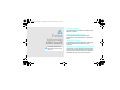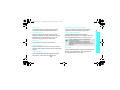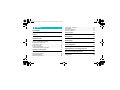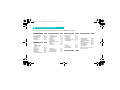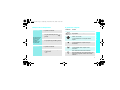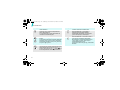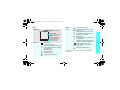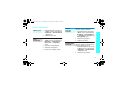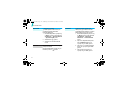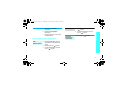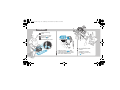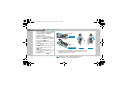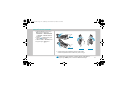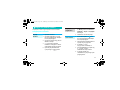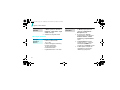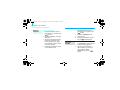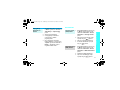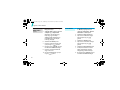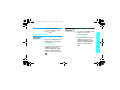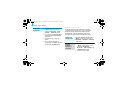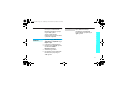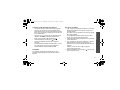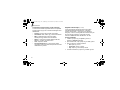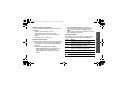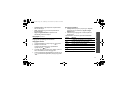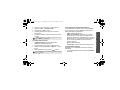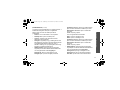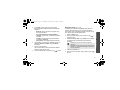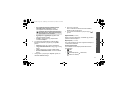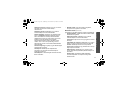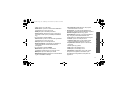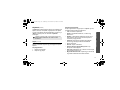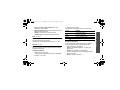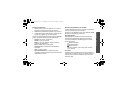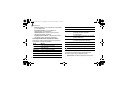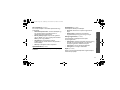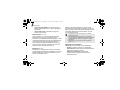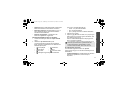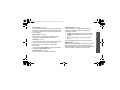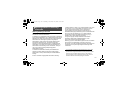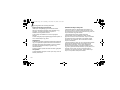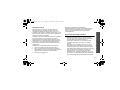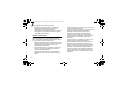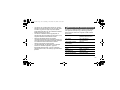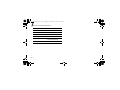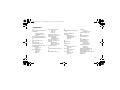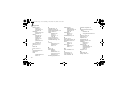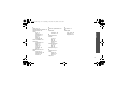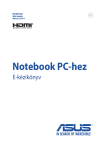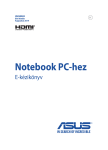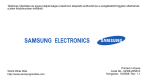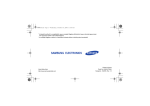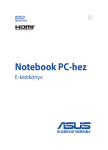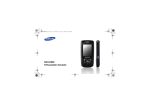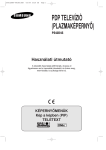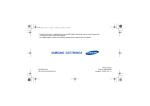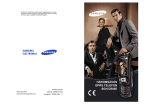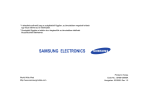Download Samsung SGH-E760 Felhasználói kézikönyv
Transcript
E760.book Page 1 Saturday, November 26, 2005 8:58 AM * A telepített szoftvertől, a szolgáltatótól vagy az országtól függően előfordulhat, hogy az útmutató egyes részei nem egyeznek a telefon valós tulajdonságaival. * Az országtól függően a telefon és a tartozékok kinézete eltérhet a kézikönyvben bemutatottól. World Wide Web http://www.samsungmobile.com Printed in Korea Code No.:GH68-07688A Hungarian. 11/2005. Rev. 1.0 E760.book Page 2 Saturday, November 26, 2005 8:58 AM SGH-E760 Felhasználói útmutató E760.book Page 3 Saturday, November 26, 2005 8:58 AM Az úton első a biztonság Autóvezetés közben ne használjuk a mobiltelefont, előbb álljunk félre a járművel. Fontos biztonsági előírások Az itt szereplő utasítások be nem tartása veszélyes, illetve törvénybe ütköző lehet. Tankoláskor kapcsoljuk ki a telefont Üzemanyagtöltő állomáson (benzinkútnál), illetve üzemanyagok és vegyszerek közelében ne használjuk a telefont. Repülőgépen kapcsoljuk ki A mobiltelefonok interferenciát okozhatnak. Repülőgépen történő használatuk törvénybe ütköző és egyben veszélyes is. Egészségügyi berendezések közelében kapcsoljuk ki A kórházakban és egyéb egészségügyi létesítményekben számos olyan berendezés működik, amelyek érzékenyek a rádiófrekvenciás sugárzásra. Tartsuk be a mobiltelefon használatára vonatkozó törvényeket és előírásokat. E760.book Page 1 Saturday, November 26, 2005 8:58 AM Tartsuk távol a telefont kisgyermekektől A mobiltelefont érhetik olyan rádiófrekvenciás zavarok, amelyek befolyásolhatják a készülék teljesítményét. A telefont és alkatrészeit, beleértve minden tartozékot, kisgyermekek számára elérhetetlen helyen tartsuk. Különleges előírások Tartozékok és akkumulátorok Tartsuk be a tartózkodási helyünkön érvényben lévő különleges előírásokat, és minden esetben kapcsoljuk ki a mobiltelefont, ha annak használata tilos, vagy ha az interferenciát vagy egyéb módon veszélyt okoz. Kizárólag hivatalos Samsung alkatrészeket és akkumulátorokat használjunk. A nem hivatalos alkatrészek használata károsíthatja a telefont, és veszélyes is lehet. Vízállóság A telefonkészülék nem vízálló. Tartsuk szárazon. Normál használat A telefont használata közben tartsuk normál helyzetben (a fülünkhöz tartva). Kerüljük a bekapcsolt telefon antennájának érintését. Segélykérő hívások Fontos biztonsági előírások Interferencia • A telefon felrobbanhat, ha nem a megfelelő típusú akkumulátort használjuk. • A használt akkumulátoroktól a helyi előírásoknak megfelelően szabaduljunk meg. Az akkumulátorok kezelésével kapcsolatos további információk a 102. oldal. találhatóak. Szakszerviz A telefon javítását kizárólag a megfelelő szakember végezheti. Részletes információkért lásd az "Egészségvédelmi és biztonsági tudnivalók" című 101. oldal. Írjuk be a tartózkodási helyünknek megfelelő segélykérő telefonszámot, majd nyomjuk meg a gombot. 1 E760.book Page 2 Saturday, November 26, 2005 8:58 AM Tudnivalók a Felhasználói útmutatóról Ez a Felhasználói útmutató a telefon használatáról nyújt összefoglaló információkat. A telefon használatával kapcsolatos alapvető tudnivalókról a "Használatba vétel", illetve a "Lépjük át a telefon határait" című részben olvashatunk. • Mozdulatfelismerés A telefon képes a mozdulatok felismerésére. Különböző parancsokat hajthatunk végre a telefon mozgatásával. Speciális funkciók a telefonon • Fényképező és videokamera A telefonon található kameramodul használatával fénykép és videofelvétel készíthető. • MP3-lejátszó A telefont MP3-lejátszóként használva MP3-zenefájlokat hallgathatunk. • Bluetooth Az ingyenes, vezeték nélküli Bluetooth technológia használatával médiafájlokat és személyes adatokat vihetünk át, valamint más eszközökkel létesíthetünk kapcsolatot. Az útmutatóban a következő, utasításokat jelölő ikonok fordulnak elő: A biztonsággal, illetve a telefon használatával kapcsolatos megjelölt információkat gondosan át kell olvasni. A hivatkozott oldalon további információk találhatók. → A navigációs gombok megnyomásával a megfelelő opcióra kell lapoznunk, majd ki kell választanunk azt. [ ] < > 2 A telefon valamelyik gombját jelöli. Például: [ Olyan programgombot jelöl, amelynek funkciója a telefon kijelzőjén látható. Például: <Menü> ] E760.book Page 3 Saturday, November 26, 2005 8:58 AM Egyéni telefonkezelés fényképes hívásazonosítóval Azonnal azonosíthatjuk a hívókat fényképük alapján. • Névjegykártya Létrehozhatjuk saját névjegykártyánkat, amely számunkat és személyes adatainkat tartalmazza. Bemutatkozáskor azután mindig használhatjuk ezeket a praktikus elektronikus névjegykártyákat. • Webböngésző A vezeték nélküli internet elérésével naprakész információkat és médiatartalmak széles választékát érhetjük el. • MMS (Multimédia üzenetszolgáltatás) Szöveget, képet, videót és hangot tartalmazó MMSüzeneteket küldhetünk és fogadhatunk. • E-mail Kép-, videó- és hangmellékletet tartalmazó e-mail üzeneteket küldhetünk és fogadhatunk. • Java Játszhatunk a beépített Java™játékokkal, és új játékokat is letölthetünk. • Naptár Nyomon követhetjük napi, heti és havi teendőinket. • Hangrögzítő Jegyzeteket és hangokat rögzíthetünk. Speciális funkciók a telefonon • 3 E760.book Page 4 Saturday, November 26, 2005 8:58 AM Tartalom Kicsomagolás 6 Ellenőrizzük, hogy az összes tartozék megvan-e. A telefon Szöveg bevitele 6 A telefon használata Használatba vétel 35 Speciális hívásfunkciók Menüfunkciók A telefon összeállítása és feltöltése .............................................. 7 Bekapcsolás és kikapcsolás ......................................................... 9 A gombok és a kijelző ................................................................... 9 A menü használata ..................................................................... 12 A telefon testreszabása............................................................... 13 Hívás kezdeményezése és fogadása ......................................... 15 32 ABC, T9, Numerikus és Szimbólum üzemmód Hívásfunkciók 7 A készülék működtetésének első lépései 39 Az összes menüopció felsorolása Problémamegoldás 99 Segítségnyújtás Egészségvédelmi és biztonsági tudnivalók 101 A fényképező, a zene és egyéb speciális funkciók használata Műszaki adatok (Minőségtanúsítás) 107 A fényképező használata ............................................................ 23 MP3-fájlok lejátszása .................................................................. 24 Böngészés az interneten............................................................. 25 Tárgymutató 109 Lépjük át a telefon határait 4 A telefonkönyv használata .......................................................... 26 Üzenetküldés............................................................................... 27 Üzenetek megtekintése............................................................... 29 Bluetooth használata................................................................... 30 23 E760.book Page 5 Saturday, November 26, 2005 8:58 AM A menüfunkciók áttekintése A menürendszer megnyitásához készenléti állapotban nyomjuk meg a <Menü> programgombot. 1 Hívásinformációk 1 2 3 4 5 6 7 Legutóbbi kapcsolatok Nem fogadott hívások Tárcsázott hívások Fogadott hívások Összes törlése Hívásidő Hívásköltség* 2 Telefonkönyv 1 Telefonkönyv 2 Rögzített számok listája* 3 Új szám feltévele a telefonkönyvbe 4 Csoport 5 Gyorshívás 6 Saját névjegy 7 Saját szám 8 Számkezelő 9 Szolgáltatáshívó szám* 39. o. 39. o. 40. o. 40. o. 40. o. 40. o. 40. o. 41. o. 41. o. 41. o. 42. o. 43. o. 44. o. 44. o. 45. o. 45. o. 45. o. 46. o. 3 Alkalmazások 1 MP3-lejátszó 2 Hangrögzítő 3 JAVA-alkalmazások 4 Rázós játék 5 Világóra 6 Ébresztőóra 7 Számológép 8 Mértékegység átváltás 9 Időzítő 10 Stopperóra 11 SIM-AT* 4 Böngésző 1 2 3 4 5 6 Honlap Könyvjelzők Ugrás címre Gyorsítótár ürítése Profilbeállítások Aktuális kiszolgáló 46. o. 46. o. 49. o. 50. o. 52. o. 53. o. 54. o. 55. o. 55. o. 56. o. 56. o. 56. o. 57. o. 57. o. 58. o. 58. o. 58. o. 59. o 60. o. 5 Üzenetek 1 2 3 4 5 6 7 Üzenet létrehozása Saját üzenetek Sablonok Összes törlése Beállítások Hírszolgálati üzenetek Memóriaállapot 6 Fájlkezelő 1 2 3 4 5 6 Képek Saját videók Zene Hangok Egyéb fájlok Memóriaállapot 7 Naptár 60. o. 60. o. 63. o. 67. o. 68. o. 68. o. 74. o. 74. o. 75. o. 75. o. 76. o. 77. o. 77. o. 78. o. 78. o. 78. o. 8 Fényképező 82. o. 9 Beállítások 87. o. 87. o. 88. o. 89. o. 90. o. 92. o. 94. o. 96. o. 98. o. 98. o. 1 2 3 4 5 6 7 8 9 Idő és dátum Telefonbeállítások Kijelzőbeállítások Hangbeállítások Hálózati szolgáltatások Bluetooth Biztonsági beállítások Memóriaállapot Gyári beállítások visszaállítása * Csak akkor jelenik meg, ha a SIMkártya lehetővé teszi. 5 E760.book Page 6 Saturday, November 26, 2005 8:58 AM Kicsomagolás Ellenőrizzük, hogy az összes tartozék megvan-e. A telefon A telefon használata Fülhallgató Kijelző Telefon Akkumulátortöltő Webes hozzáférés/ Megerősítő gomb Bal oldali programgomb Akkumulátor Felhasználói útmutató A helyi Samsung márkakereskedőtől különféle tartozékokat is vásárolhatunk. A telefonnal kapott egységek és a Samsung márkakereskedőtől beszerezhető tartozékok országonként és a szolgáltatótól függően eltérőek lehetnek. 6 A fülhallgató csatlakozója Tárcsázó gomb Hangerőszabályzó gombok Alfanumerikus billentyűzet Speciális funkciógombok Külső kijelző Fényképező Navigációs gombok (Fel/Le/Balra/Jobbra) Jobb oldali programgomb Be- és kikapcsoló/ menüből kiléptető gomb Törlő/javító gomb Mikrofon Kamera/ Mozdulat aktiváló gomb E760.book Page 7 Saturday, November 26, 2005 8:58 AM Használatba vétel Helyezzük be a SIM-kártyát. A készülék működtetésének első lépései A SIM-kártyán tárolt adatok Ha egy mobilszolgáltatóval szerződést kötünk, kapni fogunk egy behelyezhető SIM-kártyát (előfizetői azonosítómodul), amely tartalmazza az előfizetői adatainkat, például a PINkódot és az elérhető kiegészítő szolgáltatásokat. A telefon összeállítása és feltöltése Távolítsuk el az akkumulátort. Ellenőrizzük, hogy a kártya aranyszínű érintkezői a telefonkészülék felé néznek-e. Helyezzük vissza az akkumulátort. Ha a telefon már be van kapcsolva, először kapcsoljuk ki a[ ] gomb nyomva tartásával. 7 E760.book Page 8 Saturday, November 26, 2005 8:58 AM Használatba vétel Csatlakoztassuk az akkumulátortöltőt a telefonhoz. Az akkumulátortöltőt csatlakoztassuk egy szabványos váltakozó áramú fali csatlakozóaljzatba. Amikor a töltés befejeződött (az akkumulátorikon már nem villog), húzzuk ki a töltőt a fali csatlakozóból. 8 Húzzuk ki a töltő csatlakozóját a telefonból. Alacsony töltöttség kijelzése Ha az akkumulátor lemerült: • megszólal egy figyelmeztető hangjelzés, • a kijelzőn megjelenik a lemerülésre figyelmeztető üzenet, és • villogni kezd az üres akkumulátort ábrázoló ikon [ ]. Amikor az akkumulátor teljesen lemerül, a telefon automatikusan kikapcsol. Töltsük fel az akkumulátort. E760.book Page 9 Saturday, November 26, 2005 8:58 AM Bekapcsolás és kikapcsolás Bekapcsolás Kikapcsolás 2. A telefon bekapcsolásához nyomjuk meg és tartsuk lenyomva a [ ] gombot. 3. Ha szükséges, írjuk be a PIN-kódot, és nyomjuk meg az <OK> gombot. 1. Nyissuk ki a telefont. 2. Nyomjuk meg és tartsuk lenyomva a [ ] gombot. Gomb(ok) Funkció A kijelző alsó sorában megjelenő művelet végrehajtása. Használatba vétel Ne kapcsoljuk be a készüléket olyan helyen, ahol a mobiltelefon használata nem engedélyezett. 1. Nyissuk ki a telefont. A gombok és a kijelző Készenléti állapotban kedvenc menüink közvetlen elérése.88. oldal A menürendszerben a menüopciók közötti lapozás. Készenléti állapotban a webböngésző indítása. A menürendszerben a kijelölt menüopció kiválasztása. A kijelzőn megjelenített karakterek törlése. A menürendszer előző szintjére történő visszatérés. Hívás kezdeményezése, illetve fogadása. Készenléti állapotban az utoljára tárcsázott, nem fogadott vagy fogadott híváshoz tartozó szám előhívása. 9 E760.book Page 10 Saturday, November 26, 2005 8:58 AM Használatba vétel Gomb(ok) Funkció Funkció Hívás befejezése. Tartsuk lenyomva a telefon bekapcsolásához, illetve kikapcsolásához. A menürendszerben a bevitt adatok törlése és visszatérés készenléti állapotba. A telefon hangerejének szabályozása. Készenléti állapotban, nyitott fedéllel a billentyűhang erősségének beállítása. Összecsukott telefonnál ha nyomva tartjuk a gombot, bekapcsoljuk a külső kijelzőt. Számok, betűk és egyes speciális karakterek beírása. A hangpostafiók eléréséhez készenléti állapotban tartsuk lenyomva az [1]-es gombot. Nemzetközi előhívószám beírásához nyomjuk meg és tartsuk lenyomva a [0]-s gombot. Készenléti állapotban, nyitott telefon mellett a gomb lenyomva tartásával a fényképezőt kapcsolhatjuk be. Összecsukott telefonnál ha nyomva tartjuk a gombot, bekapcsoljuk a mozdulatfelismerési funkciót. Fényképező módban fénykép vagy videofelvétel készítése. Speciális karakterek beírása. Ha a számok közé szünetet szeretnénk elhelyezni, készenléti állapotban tartsuk lenyomva a [ ] gombot. Tartsuk lenyomva a [ ] gombot a Néma mód bekapcsolásához, illetve kikapcsolásához. 10 Gomb(ok) E760.book Page 11 Saturday, November 26, 2005 8:58 AM Kijelző Elrendezés Ikonok Itt jelennek meg az ikonok. Ikonok* Telefonkönyv Új e-mail üzenet érkezett. (folytatás) A beérkezett üzeneteket tároló egyik mappa megtelt A Bluetooth funkció aktív94. oldal Szöveg és ábrák Itt jelennek meg az üzenetek, az utasítások és a bevitt adatok. A készülékhez autós kihangosító vagy fülhallgató van csatlakozik. Aktuális programgombok A két programgombhoz aktuálisan hozzárendelt funkciókat jeleníti meg. Az Otthon zónát jelzi, ha előfizettünk erre a szolgáltatásra. GPRS-hálózat Készülék használata irodai területen (ha regisztrálta a megfelelő szolgáltatást) Aktuális térerő Rezgő hívásjelzés90. oldal Folyamatban lévő hívás Be van kapcsolva a Halk üzemmód 91. oldal A telefon szolgáltatási területen kívül van; hívások kezdeményezése és fogadása nem lehetséges. Beállított hangjelzés Új szöveges üzenet Használatba vétel Menü Ikonok Akkumulátor töltöttségi szintje * A kijelzőn megjelenő ikonok országonként és szolgáltatóként változhatnak. Új multimédia üzenet Új hangposta-üzenet érkezett. 11 E760.book Page 12 Saturday, November 26, 2005 8:58 AM Használatba vétel A menü használata A programgombok használata A programgombokkal végezhető műveletek az éppen használt funkciótól függenek. Az aktuális műveletet a kijelző alsó sora mutatja. Menü A menürendszer megnyitásához nyomjuk meg a bal oldali programgombot. 12 Opció kiválasztása 2. A következő, illetve előző opcióhoz való lapozáshoz nyomjuk meg a navigációs gombokat. 3. A megjelenített funkció vagy kijelölt opció kiválasztásához nyomjuk meg a <Választ>, az <OK> vagy az [ ] gombot. Telefonkönyv A Telefonkönyv menü megnyitásához nyomjuk meg a jobb oldali programgombot. 1. Nyomjuk meg a megfelelő programgombot. 4. A kilépéshez válasszuk az alábbi módszerek valamelyikét: • Ha az előző menüszintre szeretnénk lépni, nyomjuk meg a <Vissza> vagy a [C] programgombot. • Készenléti állapotba való visszatéréshez nyomjuk meg a [ ] gombot. Menükódok használata Nyomjuk meg a kívánt opcióhoz tartozó számgombot. A 10-es és 11-es indexszámhoz nyomjuk meg egymás után a [0]-s és a [ ] gombot. E760.book Page 13 Saturday, November 26, 2005 8:58 AM A telefon testreszabása A kijelző nyelve Háttérkép készenléti állapotban 2. Válasszunk egy nyelvet. A hívás csengőhangja 1. Készenléti módban nyomjuk meg a <Menü> gombot, majd válasszuk a Beállítások → Hangbeállítások → Bejövő hívás → Csengőhang opciót. 2. Válasszunk csengőhangtípust. 3. Válasszunk csengőhangot. 4. Nyomjuk meg a <Tárol> gombot. Beállítható az egyes kijelzőn készenléti állapotban megjelenő háttérkép. 1. Készenléti módban nyomjuk meg a <Menü> gombot, majd válasszuk a Beállítások → Kijelzőbeállítások → Háttérképként → Fő kijelző vagy Előlap kijelzője opciót. Használatba vétel 1. Készenléti állapotban nyomjuk meg a <Menü> gombot, majd válasszuk a Beállítások → Telefonbeállítások → Nyelv pontot. 2. Válasszunk egy képtípust. 3. Jelöljünk ki egy képet. A menürendszer színsémája Módosíthatjuk a kijelző egyes elemeinek, például a címsávoknak és a kiemelési háttereknek a színét. 1. Készenléti állapotban nyomjuk meg a <Menü> gombot, majd válasszuk a Beállítások → Kijelzőbeállítások → Menüszín pontot. 2. Válasszunk egy színsémát. 13 E760.book Page 14 Saturday, November 26, 2005 8:58 AM Használatba vétel Gyorselérés A navigációs gombokat gyorsbillentyűként beállítva bizonyos menüket közvetlenül elérhetünk készenléti állapotban. 1. Készenléti állapotban nyomjuk meg a <Menü> gombot, majd válasszuk a Beállítások → Telefonbeállítások → Gyorsbillentyűk pontot. 2. Válasszunk ki egy gombot. Halk mód 14 Telefonzár A telefont jelszavas védelemmel láthatjuk el a jogosulatlan használat megakadályozása érdekében. A telefon bekapcsoláskor kérni fogja a jelszót 1. Készenléti állapotban nyomjuk meg a <Menü> gombot, majd válasszuk a Beállítások → Biztonsági beállítások → Jelszómódosítás pontot. 3. Válasszuk ki a hozzárendelendő menüt. 2. Írjuk be az alapértelmezett jelszót, azaz a 00000000 számsort, és nyomjuk meg az <OK> gombot. Átkapcsolhatunk Halk módba is, hogy ne zavarjunk másokat. Készenléti állapotban nyomjuk meg és tartsuk lenyomva a [ ] gombot. 3. Írjuk be az új, 4-8 számjegyből álló jelszót, és nyomjuk meg az <OK> gombot. 4. Írjuk be ismét az új jelszót, és nyomjuk meg az <OK> gombot. E760.book Page 15 Saturday, November 26, 2005 8:58 AM 5. Válasszuk a Telefonzár lehetőséget. Hívás fogadása Hívás kezdeményezése és fogadása Hívás kezdeményezése A hangerő szabályozása hívás közben Használatba vétel 2. A hívás befejezéséhez nyomjuk meg a [ ] gombot. 6. Válasszuk az Engedélyez lehetőséget. 7. Írjuk be a jelszót, és nyomjuk meg az <OK> gombot. 1. Ha csöng a telefon, nyomjuk meg a [ ] gombot. Nyomjuk meg a [ / ] gombot. 1. Készenléti állapotban írjuk be a telefonszámot a körzetszámmal együtt. 2. Nyomjuk meg az [ ] gombot. 3. A hívás befejezéséhez nyomjuk meg a [ ] gombot. 15 E760.book Page 16 Saturday, November 26, 2005 8:58 AM A mozdulatfelismerési funkció használata MP3 Egyes alkalmazásokat a telefon mozgatásával elindíthatunk. Egy beépített érzékelő figyeli a telefon mozgását és gyorsulását, mely alapján végrehajthatunk bizonyos parancsokat a telefonon. Kész Nyomjuk meg és tartsuk lenyomva. Tartsuk a telefont egy síkban. 16 Először hozzunk létre egy listát.24. oldal Nyomjuk meg és tartsuk lenyomva a gombot. A telefon átkapcsol Mozdulatfelismerési módba. E760.book Page 17 Saturday, November 26, 2005 8:58 AM Lejátszás közben (A gomb nyomva tartása mellett.) Felfüggesztés/folytatás (Fe, majd vissza le) Következő fájl (Jobbra, majd balra) Előző fájl (Balra, majd jobbra) Mozdítsuk a telefont (Jobbra, majd balra) irányba a gomb nyomva tartása mellett. Engedjük fel a gombot, amint elindul az MP3-lejátszó. Leállítás és kilépés (Le, majd vissza fel) Tatsuk a telefont természetesen, egy kis területen, és röviden végezzük el a mozdulatot, 1-2 másodperc alatt. 17 E760.book Page 18 Saturday, November 26, 2005 8:58 AM Beatbox Tartsuk a telefont egy síkban. Nyomjuk meg és tartsuk lenyomva a gombot. A telefon átkapcsol Mozdulatfelismerési módba. Ritmus lejátszásához rázzuk a telefont. Mozdítsuk a telefont (Balra, majd jobbra) irányba a gomb nyomva tartása mellett. Engedjük fel a gombot, amint elindul a Beatbox funkció. 18 A kilépéshez nyissuk ki a készüléket, és nyomjuk meg a gombot. E760.book Page 19 Saturday, November 26, 2005 8:58 AM Fényképező Tartsuk a telefont egy síkban. Nyomjuk meg és tartsuk lenyomva a gombot. A telefon átkapcsol Mozdulatfelismerési módba. A gomb megnyomásával készítsük el a fényképet. A telefon automatikusan menti a fényképet. Mozdítsuk a telefont (Fe, majd vissza le) irányba a gomb nyomva tartása mellett. Engedjük fel a gombot, amint elindul a Fényképező funkció. A kilépéshez nyissuk ki a készüléket, és nyomjuk meg a gombot. 19 E760.book Page 20 Saturday, November 26, 2005 8:58 AM Mozgásjáték A Screamer használata 1. Készenléti állapotban nyomjuk meg a Menü gombot, és válasszuk az Alkalmazások → JAVA-alkalmazások → Letöltések → Screamer lehetőséget. 2. Nyomjuk meg bármelyik gombot a kivételével. gombok a játék indításához. 3. Válasszuk ezt: NEW GAME → egy játékmód. 4. Nyomjuk meg az gombot. Ha a Gyakorlás módot választjuk, ugorjunk a 9. lépésre. 5. Írjunk be egy karakternevet, és nyomjuk meg az gombot. 6. Adjuk meg a karakter magasságát, tömegét és nemzetiségét, majd nyomjuk meg az gombot. 7. Adjuk meg a versenyszánkó hosszát, szélességét és tömegét, majd nyomjuk meg az gombot. 8. Nyomjuk meg kétszer az gombot. 20 Gyorsítás Lassítás Balra 9. A karakter előre történo mozgatásához döntsük a telefont felfelé. A szánkó sebességének módosításához döntsük a telefon fel vagy le, míg az irány módosításához döntsük balra vagy jobbra. Ha játék közben helyet változtatunk, az hibához vezethet. Ha elmozdulunk, nyomjuk meg az Restart gombot. Jobbra E760.book Page 21 Saturday, November 26, 2005 8:58 AM A Pharaoh’s Treasure használata 1. Készenléti állapotban nyomjuk meg a Menü gombot, és válasszuk az Alkalmazások → JAVA-alkalmazások → Letöltések → Pharaoh’s Treasure lehetőséget. 2. A játék a kivételével bármely gomb megnyomásával elindítható. 3. Válasszuk a Start → New Game pontot. 4. Nyomjuk meg az gombot. Fel Le Balra Jobbra 5. A karakter jobbra történő mozgatásához döntsük a telefont felfelé. A karakter mozgatásához döntsük a telefon balra, jobbra, fel vagy le. Ha játék közben helyet változtatunk, az hibához vezethet. Ha elmozdultunk, nyomjuk meg a MENU gombot, és válasszuk a Resume lehetőséget. 21 E760.book Page 22 Saturday, November 26, 2005 8:58 AM Kockadobáshoz vagy véletlenszám generálásához 1. Készenléti állapotban nyomjuk meg a Menü gombot, és válasszuk az Alkalmazások → Rázós játék lehetőséget, majd egy játékot. 2. Egy játék elindítása után, rázza a telefont. 22 3. A rázás abbahagyása után megjelenik az eredmény. E760.book Page 23 Saturday, November 26, 2005 8:58 AM Lépjük át a telefon határait A fényképező, a zene és egyéb speciális funkciók használata Fényképek megtekintése A fényképező használata Fénykép készítése 2. Válasszuk ki a kívánt fényképet. 1. Nyissuk ki a telefont. 2. Készenléti állapotban a gomb lenyomva tartásával kapcsolhatjuk be a fényképezőgépet. 3. Irányítsuk a lencsét a tárgy felé, és állítsuk be a képet. 4. A gomb megnyomásával készítsük el a fényképet. A telefon automatikusan tárolja a fényképet. 5. Újabb fénykép elkészítéséhez nyomjuk meg az [ ] gombot. 1. Készenléti állapotban nyomjuk meg a <Menü> gombot, és válasszuk a Fájlkezelő → Képek → Fényképek lehetőséget. Videó felvétele 1. Készenléti állapotban a gomb lenyomva tartásával kapcsolhatjuk be a fényképezőgépet. 2. Felvétel módba való átkapcsoláshoz nyomjuk meg az [1] gombot. 3. A felvételt a gomb megnyomásával indíthatjuk el. 4. A felvétel leállításához nyomjuk meg a gombot. A telefon automatikusan tárolja a videót. 5. A Rögzítés módba való visszatéréshez nyomjuk meg a jobb programgombot. 23 E760.book Page 24 Saturday, November 26, 2005 8:58 AM Lépjük át a telefon határait Videofelvétel lejátszása 1. Készenléti állapotban nyomjuk meg a <Menü> gombot, és válasszuk a Fájlkezelő → Saját videók → Saját videók lehetőséget. 2. Válasszuk ki a megfelelő videót. MP3-fájlok lejátszása MP3-fájlok másolása a telefonra 24 Válasszunk az alábbi módszerek közül: • Letöltés a mobil internetről 57. oldal • Letöltés számítógépről a Samsung PC Studio programmal Samsung PC Studio Felhasználói útmutató • Fogadás Bluetooth-on96. oldal Lejátszási lista létrehozása 1. Készenléti állapotban nyomjuk meg a <Menü> programgombot, és válasszuk az Alkalmazások → MP3-lejátszó pontot. 2. Nyomjuk meg az <Opciók> programgombot, majd válasszuk a Hozzáad a listához → Mindet hozzáad vagy a Fájl hozzáadása opciót. 3. A Fájl hozzáadása funkcióhoz nyomjuk meg az [ ] gombot a kívánt fájlok kijelöléséhez, és nyomjuk meg a <Hozzáad> gombot. 4. Az MP3-lejátszó menüjébe való visszatéréshez nyomjuk meg a <Vissza> programgombot. E760.book Page 25 Saturday, November 26, 2005 8:58 AM MP3-fájlok lejátszása 1. Az MP3 lejátszó képernyőn nyomjuk meg az [ ] gombot. A beépített böngésző használatával egyszerűen kapcsolódhatunk a mobil webhez, így egy sor friss információhoz és szolgáltatáshoz férhetünk hozzá, valamint webtartalmakat is letölthetünk. A webböngésző indítása Készenléti állapotban nyomjuk meg az [ ] gombot. Böngészés az interneten • • • • Lépjük át a telefon határait 2. Lejátszás közben a következő gombokat használhatjuk: • : a lejátszás szüneteltetése vagy folytatása. • Balra: ugrás az előző fájlra. A gomb lenyomva tartásakor visszafelé lép a fájlban. • Jobbra: ugrás a következő fájlra. A gomb lenyomva tartásakor gyorskeresés a fájlban előre. • Fel: megjeleníti a lejátszási listát. • / : módosítja a hangerőt. • Le: a lejátszás leállítása. Böngészés az interneten A böngésző elemei közötti lapozáshoz nyomjuk meg a [Fel] vagy a [Le] gombot. Elem kijelöléséhez nyomjuk meg a < > gombot. Ha vissza szeretnénk lépni az előző oldalra, nyomjuk meg a <Vissza> vagy a [C] programgombot. A böngésző menülehetőségeinek eléréséhez válasszuk a lehetőséget, vagy nyomjuk meg a [ ] gombot. 25 E760.book Page 26 Saturday, November 26, 2005 8:58 AM Lépjük át a telefon határait A telefonkönyv használata Bejegyzés hozzáadása A SIM-kártyára: 1. Készenléti állapotban írjuk be a telefonszámot, és nyomjuk meg az [ ] gombot. A telefon memóriájába: 1. Készenléti állapotban írjuk be a telefonszámot, és nyomjuk meg az [ ] gombot. 2. Válasszuk a SIM-kártya opciót. 3. Írjuk be a nevet. 2. Válasszuk a Telefon → számtípus lehetőséget. 3. Adjuk meg a következő adatokat: Keresztnév, Vezetéknév, Mobil, Otthon, Munkahely, Fax, Egyéb, Email, Grafikus azonosító, Jelzés, Csoport és Jegyzetek. 4. A bejegyzés mentéséhez nyomjuk meg a <Tárol> gombot. 26 4. A bejegyzés mentéséhez nyomjuk meg az [ ] programgombot. Bejegyzés keresése 1. Készenléti állapotban nyomjuk meg a <Telefonkönyv> programgombot. 2. Válasszunk egy bejegyzést. 3. Lapozzunk a kívánt számhoz, a szám hívásához nyomjuk meg a [ ] gombot, az adatok szerkesztéséhez pedig az [ ] gombot. E760.book Page 27 Saturday, November 26, 2005 8:58 AM 1. Készenléti állapotban nyomjuk meg a <Menü> gombot, és válasszuk a Telefonkönyv → Saját névjegy pontot. 2. Adjuk meg az adatainkat. 3. A névjegykártya mentéséhez nyomjuk meg a <Tárol> programgombot. 4. Ha a névjegyet el szeretnénk küldeni valakinek, nyomjuk meg az <Opciók> gombot, és válasszuk a Küldés → lehetőséget, majd a megfelelő küldési módot. Üzenetküldés Szöveges üzenet (SMS) küldése 1. Készenléti állapotban nyomjuk meg a <Menü> programgombot, majd válasszuk az Üzenetek → Üzenet létrehozása → Szöveges üzenet pontot. Lépjük át a telefon határait Névjegykártya létrehozása és küldése 2. Írjuk be az üzenet szövegét, majd nyomjuk meg az [ ] gombot. 3. Írjuk be a címzett telefonszámát. 4. Az üzenet elküldéséhez nyomjuk meg az [ ] gombot. Multimédia üzenet 1. Készenléti állapotban nyomjuk meg a <Menü> programgombot, majd (MMS) küldése válasszuk az Üzenetek → Üzenet létrehozása → Multimédiás üzenet pontot. 2. Válasszuk a Tárgy lehetőséget. 3. Írjuk be az üzenet tárgyát, majd nyomjuk meg az [ ] gombot. 27 E760.book Page 28 Saturday, November 26, 2005 8:58 AM Lépjük át a telefon határait Multimédia üzenet 4. Válasszuk a Kép és videó vagy a Hang lehetőséget. (MMS) küldése 5. A Kép és videó esetében válasszuk (folytatás) a Képek vagy a Saját videók lehetőséget, és készítsünk egy képet vagy egy videoklipet. A Hang pontban válasszunk egy hanglehetőséget, majd adjunk hozzá egy hangfájlt. 6. Válasszuk az Üzenet pontot. 7. Írjuk be az üzenet szövegét, majd nyomjuk meg az [ ] gombot. 8. Nyomjuk meg az <Opciók> gombot, és válasszuk a Küld lehetőséget. 28 E-mail küldése 1. Készenléti állapotban nyomjuk meg a <Menü> programgombot, és válasszuk az Üzenetek → Üzenet létrehozása → Email pontot. 2. Válasszuk a Tárgy lehetőséget. 3. Írjuk be az e-mail üzenet tárgyát, majd nyomjuk meg az [ ] gombot. 4. Válasszuk az Üzenet pontot. 5. Írjuk be az e-mail üzenet szövegét, majd nyomjuk meg az [ ] gombot. 6. Válasszuk a Fájl csatolása pontot. 9. Írjuk be a címzett telefonszámát vagy e-mail címét. 7. Csatoljuk az üzenethez a kívánt képet, videofelvételt, zenefájlt, hangfájlt vagy dokumentumfájlt. 10. Az üzenet elküldéséhez nyomjuk meg az [ ] gombot. 8. Nyomjuk meg az <Opciók> gombot, és válasszuk a Küld lehetőséget. E760.book Page 29 Saturday, November 26, 2005 8:58 AM 9. Írjuk be az e-mail címeket. 10. Az e-mail elküldéséhez nyomjuk meg az [ ] gombot. Szöveges üzenet megtekintése Amikor a kijelzőn megjelenik az értesítés: 1. Nyomjuk meg a <Megnéz> gombot. 2. Jelöljünk ki egy üzenetet a Bejövő posta mappában. A Beérkezett mappából: 1. Készenléti állapotban nyomjuk meg a <Menü> programgombot, és válasszuk az Üzenetek → Saját üzenetek → Bejövő posta pontot. Lépjük át a telefon határait Üzenetek megtekintése Multimédia üzenet Amikor a kijelzőn megjelenik az értesítés: megtekintése 1. Nyomjuk meg a <Megnéz> gombot. 2. Jelöljünk ki egy üzenetet a Beérkezett mappában. A Beérkezett mappából: 1. Készenléti állapotban nyomjuk meg a <Menü> programgombot, és válasszuk az Üzenetek → Saját üzenetek → Bejövő posta pontot. 2. Válasszunk egy MMS-üzenetet ( ). 2. Jelöljünk ki egy szöveges üzenetet ( ). 29 E760.book Page 30 Saturday, November 26, 2005 8:58 AM Lépjük át a telefon határait E-mail üzenet megtekintése 1. Készenléti állapotban nyomjuk meg a <Menü> programgombot, és válasszuk az Üzenetek → Saját üzenetek → E-mail fiók pontot. 2. Az e-mail vagy a fejléc letöltéséhez válassza az Új posta ellenőrzése lehetőséget. 3. Válasszunk ki egy e-mailt vagy fejlécet. 4. Ha egy fejlécet választottunk, nyomjuk meg az <Opciók> gombot, és válasszuk a Fogadás pontot. Bluetooth használata A telefonkészülék támogatja a Bluetooth technológia használatát, amely lehetővé teszi, hogy vezeték nélkül csatlakozzunk más, Bluetooth-kapcsolatot használó készülékekhez, adatokat cseréljünk ki, kihangosítva beszélgessünk, illetve távolról vezéreljük telefonunkat. A Bluetooth bekapcsolása Készenléti állapotban nyomjuk meg a <Menü> gombot, majd válasszuk a Beállítások → Bluetooth → Aktiválás → Be pontot. Bluetootheszközök keresése és párosítása 1. Készenléti módban nyomjuk meg a <Menü> programgombot, majd válasszuk a Beállítások → Bluetooth → Saját eszközök →Új eszköz keresése opciót. 2. Válasszunk egy eszközt. 30 E760.book Page 31 Saturday, November 26, 2005 8:58 AM Amikor a másik készülék tulajdonosa beírja ugyanezt a kódot, a párosítás megtörténik. Adatküldés Adatfogadás Az adatfogadáshoz aktiválni kell a telefon Bluetooth funkcióját. Ha szükséges, az adatfogadás megerősítéséhez nyomjuk meg az <Igen> gombot. Lépjük át a telefon határait 3. Írjuk be a Bluetooth PIN-kódot, vagy ha van ilyen, a másik készülék Bluetooth PIN-kódját, és nyomjuk meg az <OK> gombot. 1. Nyissunk meg egy alkalmazást, a Telefonkönyv, a Fájlkezelő vagy a Naptár mappát. 2. Lapozzunk a megfelelő elemhez. 3. Nyomjuk meg az <Opciók> gombot, és válasszuk a Küldés → Bluetooth lehetőséget. 4. Válasszunk egy eszközt. 5. Ha szükséges, írjuk be a Bluetooth PIN-kódot, és nyomjuk meg az <OK> gombot. 31 E760.book Page 32 Saturday, November 26, 2005 8:58 AM Szöveg bevitele Az ABC üzemmód használata ABC, T9, Numerikus és Szimbólum üzemmód Egyes funkciók, például az üzenetek, a Telefonkönyv vagy a Naptár használatakor az ABC, a T9, a Szám, illetve a Szimbólum módot is használhatjuk szövegbevitelre. Váltás a szövegbeviteli módok között • • • 32 A szöveges beviteli üzemmódra történő váltásához nyomjuk meg a jobb oldali programgombot, vagy tartsuk lenyomva a jobb oldali programgombot, és jelöljük ki a kívánt üzemmódot. : ABC üzemmód : T9 üzemmód : Numerikus üzemmód : Szimbólum üzemmód A T9 és az AB üzemmódok közötti váltáshoz tartsuk lenyomva a [ ] gombot. A Szimbólum mód aktiválásához nyomjuk meg és tartsuk lenyomva a [ ] gombot. Nyomjuk meg a megfelelő gombot többször, amíg a kijelzőn meg nem jelenik a kívánt karakter. Gomb Karakterek a megjelenítés sorrendjében Nagybetűk Kisbetűk E760.book Page 33 Saturday, November 26, 2005 8:58 AM Szó beírása T9 módban • 1. A [2] – [9] gombok segítségével kezdjük el a szó beírását. Minden betű beírásához csak egyszer nyomjuk meg a megfelelő gombot. T9 módban a Szia szó beírásához nyomjuk meg a [7], [9], [4] és a [2] gombokat. A T9 megpróbálja kitalálni az éppen beírt szót, amely minden egyes gombnyomással módosulhat. 2. A teljes szó beírása előtt ne töröljük, illetve ne módosítsuk a bevitt karaktereket. 3. Ha a megfelelő szó jelenik meg, folytassuk a 4. lépéssel. Ellenkező esetben nyomjuk meg a [0] gombot, és jelenítsük meg a gombnyomásoknak megfelelő alternatív szavakat. Például a Jó és a Kő szót is az [5] és a [6] gomb megnyomásával lehet beírni. 4. Szóköz beszúrásához nyomjuk meg a [ ] gombot, majd írjuk be a következő szót. • • • • Ha ugyanazt a betűt szeretnénk beírni kétszer egymás után, vagy egy ugyanazon a gombon található másik betűt, várjuk meg, amíg a kurzor automatikusan elmozdul jobbra, vagy nyomjuk meg a [Jobbra] gombot. Ezután írjuk be a következő betűt. Nyomjuk meg a [ ] gombot a kis- és nagybetűk közötti váltáshoz. Választható lehetőségek: kisbetűk (nincs ikonja), kezdő nagybetű ( ) és nagybetűk ( ). Szóköz beírásához nyomjuk meg a [ ] gombot. A kurzor mozgatásához nyomjuk meg a navigációs gombokat. Ha a karaktereket egyenként szeretnénk törölni, nyomjuk meg a [C] gombot. A [C] gomb megnyomásával és nyomva tartásával az összes karakter törlődik. A T9 mód A T9 prediktív szövegbeviteli mód lehetővé teszi, hogy bármilyen karaktert egyetlen gombnyomással írjunk be a telefonba. Szöveg bevitele Javaslatok az ABC üzemmód használatához 33 E760.book Page 34 Saturday, November 26, 2005 8:58 AM Szöveg bevitele Tippek a T9 mód használatához • • • • • • Ha automatikusan szeretnénk pontokat és aposztrófokat beszúrni, nyomjuk meg az [1] gombot. A Magyar nyelv használatakor ez a funkció nem elérhető. Nyomjuk meg a [ ] gombot a kis- és nagybetűk közötti váltáshoz. Választható lehetőségek: kisbetűk (nincs ikonja), kezdő nagybetű ( ) és nagybetűk ( ). Szóköz beírásához nyomjuk meg a [ ] gombot. A kurzor mozgatásához nyomjuk meg a navigációs gombokat. Ha a karaktereket egyenként szeretnénk törölni, nyomjuk meg a [C] gombot. A [C] gomb megnyomásával és nyomva tartásával az összes karakter törlődik. Új szó bevitele a T9 szótárba Ez a lehetőség nem minden nyelv esetén áll rendelkezésre. 1. Írjuk be a hozzáadni kívánt szót. 2. Nyomjuk meg a [0] gombot az alternatív szavak megjelenítéséhez. Ha a szótárban nincs alternatív szó, a kijelző alsó sorában az Új szó szöveg jelenik meg. 3. Nyomjuk meg az <Új szó> gombot. 34 4. Írjuk be a kívánt szót az ABC üzemmód használatával, és nyomjuk meg az <OK> gombot. A Numerikus üzemmód használata Ebben az üzemmódban számokat írhatunk be. A számjegyek beírásához nyomjuk meg a megfelelő számgombot. A Szimbólum üzemmód használata A Szimbólum üzemmód segítségével szimbólumokat írhatunk be. Művelet Gomb További szimbólumok megjelenítése [Fel] vagy [Le]. Szimbólum kiválasztása A megfelelő számgomb. A beírt szimbólum(ok) törlése [C]. Szimbólum(ok) beszúrása <OK>. E760.book Page 35 Saturday, November 26, 2005 8:58 AM Hívásfunkciók Speciális hívásfunkciók Hívás kezdeményezése 1. Készenléti állapotban írjuk be a telefonszámot a körzetszámmal együtt. 2. Nyomjuk meg az [ ] gombot. • Az utolsó számjegy törléséhez nyomjuk meg a [C] gombot, vagy tartsuk lenyomva a [C] gombot a teljes kijelző törléséhez. A kurzor mozgatásával kijavíthatjuk a hibás számjegyet. • Nyomjuk meg és tartsuk lenyomva a [ ] gombot, ha a számok közé szünetet szeretnénk beiktatni. Nemzetközi hívás kezdeményezése 1. Készenléti állapotban nyomjuk meg és tartsuk lenyomva a [0] gombot. A kijelzőn a + karakter jelenik meg. 2. Írjuk be az országkódot, a körzetszámot és a telefonszámot, majd nyomjuk meg a [ ] gombot. Utoljára hívott számok újrahívása 1. A legutóbbi számok listájának megjelenítéséhez készenléti állapotban nyomjuk meg a [ ] gombot. 2. Lapozzunk a kívánt számhoz, és nyomjuk meg a [ ] gombot. Hívás kezdeményezése a Telefonkönyvből A tárolt számokat a Telefonkönyvből kiválasztva hívhatjuk fel.41. oldal A hívást meggyorsíthatjuk, ha a leggyakrabban hívott számainkat meghatározott számgombokhoz rendeljük hozzá.44. oldal SIM-kártyáról úgy is gyorsan tárcsázhatunk egy számot, ha a tárhelyéhez tartozó számot használjuk. 1. Készenléti állapotban írjuk be a tárcsázandó telefonszám memóriahely-számát, majd nyomjuk meg a [ ] gombot. 2. A [Fel] vagy a [Le] gombbal választhatunk a számok közül. 3. A kívánt szám tárcsázásához nyomjuk meg a <Tárcsáz> vagy a [ ] gombot. 35 E760.book Page 36 Saturday, November 26, 2005 8:58 AM Hívásfunkciók Hívás befejezése Csukjuk össze a telefont, vagy nyomjuk meg a [ Nem fogadott hívások megtekintése ] gombot. Hívás fogadása Hívás érkezésekor a telefon megszólaltatja a csengőhangot, és a kijelzőn a bejövő hívást jelző kép jelenik meg. A hívás fogadásához nyomjuk meg a <Elfogad> vagy a [ gombot. ] Tippek a hívásfogadással kapcsolatban • • • • 36 Ha a Bármely billentyű fogad funkció aktív, akkor az <Elvet>, a [ ] és a [ / ] gomb kivételével bármely gombot megnyomhatjuk.89. oldal Ha aktiváltuk az Aktív flip beállítást, a telefon kinyitásával is fogadhatunk hívást.89. oldal Hívás elutasításához nyomjuk meg az <Elvet> vagy a [ ] gombot. A Hangszabályzó beállításától függően a [ / ] gomb megnyomásával és nyomva tartásával elutasíthatjuk a hívást vagy elnémíthatjuk a csengőhangot.88. oldal Ha vannak nem fogadott hívásaink, a telefon kijelzőjén megjelenik ezek száma. 1. Nyomjuk meg a <Megnéz> gombot. 2. Ha szükséges, lapozzunk a nem fogadott hívások telefonszámai között. 3. A kívánt szám tárcsázásához nyomjuk meg a [ ] gombot. A fülhallgató használata A fülhallgató használatával a telefon kézben tartása nélkül kezdeményezhetünk és fogadhatunk hívásokat. Csatlakoztassuk a fülhallgatót a telefon bal oldalán található csatlakozóhoz. A fülhallgató gombja az alábbiak szerint működik: Művelet Gomb Utolsó szám újrahívása Nyomjuk meg, majd nyomjuk meg újra és tartsuk lenyomva a gombot. E760.book Page 37 Saturday, November 26, 2005 8:58 AM Gomb Hívás fogadása Nyomjuk meg és tartsuk lenyomva a gombot. Hívás befejezése Nyomjuk meg és tartsuk lenyomva a gombot. Második hívás kezdeményezése Hívás közben a hangszóró hangerejét a [ / ] gombbal állíthatjuk be. Ha a hálózat lehetővé teszi, második hívást is lehet kezdeményezni. 1. A hívás tartásba helyezéséhez nyomjuk meg a <Tart> gombot. 2. A szokásos módon végezzük el az új hívást. 3. A hívások közötti váltáshoz nyomjuk meg az <Átvált> gombot. 4. A várakoztatott hívás befejezéséhez nyomjuk meg az <Opciók> gombot, és válasszuk a Várakozó hívás bontása menüpontot. 5. Az aktív hívás befejezéséhez nyomjuk meg a [ ] gombot. A [ ] gomb megnyomásával növeljük, a [ ] gomb megnyomásával pedig csökkentjük a hangerőt. Második hívás fogadása Hívás közben használható opciók Hívás közben számos funkció használható. A hangerő szabályozása hívás közben Hívás tartásba helyezése/visszavétele A hívás tartásba helyezéséhez vagy visszavételéhez nyomjuk meg a <Tart> vagy a <Fogad> gombot. Hívásfunkciók Művelet Ha a hálózat lehetővé teszi a hívásvárakoztatást, és aktiváltuk is ezt a funkciót a telefonon, aktív hívás közben fogadhatunk egy másik érkező hívást.93. oldal 1. A hívás fogadásához nyomjuk meg a [ ] gombot. Az első hívás automatikusan tartásba kerül. 37 E760.book Page 38 Saturday, November 26, 2005 8:58 AM Hívásfunkciók 2. A hívások közötti váltáshoz nyomjuk meg az <Átvált> gombot. 3. A várakoztatott hívás befejezéséhez nyomjuk meg az <Opciók> gombot, és válasszuk a Várakozó hívás bontása menüpontot. 4. Az aktív hívás befejezéséhez nyomjuk meg a [ ] gombot. • • • Amennyiben a telefonnal üzenetrögzítőt vagy számítógépes telefonrendszert akarunk vezérelni, a Tárcsahangok átvitele opciót ki kell választani. A kihangosítófunkció használata A kihangosítófunkció használatával a telefont kis távolságra elhelyezve használhatjuk beszélgetésre. • A kihangosító bekapcsolásához nyomjuk meg az [ ] gombot. Ha újra a szokásos hallgatót szeretnénk használni, nyomjuk meg újra a gombot. A hívás közbeni lehetőségek használata Hívás közben az <Opciók> programgombot megnyomva az alábbi lehetőségeket használhatjuk: • Hangtisztaság bekapcsolva/Hangtisztaság kikapcsolva: megnövelhetjük a mikrofon érzékenységét, így a másik fél akár a suttogásunkat is tisztán hallhatja. 38 Mikrofon ki/Mikrofon be: a telefon mikrofonjának kikapcsolása vagy visszakapcsolása. Kikapcsolt mikrofon esetén a hívott fél nem hallja, amit mondunk. Telefonkönyv: a névlista megjelenítése. Tárcsahangok némítása/Tárcsahangok átvitele: a gombhangok be-, illetve kikapcsolása. • DTMF küldése: a DTMF-jelek (Dual tone multi-frequency – kéthangú többfrekvenciás) küldése csoportként. A telefon a DTMF-jeleket használja hangeffektusos tárcsázásra. Szintén ezen jelek hallhatók az egyes gombok lenyomásakor. Ezt az opciót akkor érdemes használni, ha olyan automatizált rendszereket hívunk a telefonnal, mint például banki szolgáltatások, és jelszót vagy a számlaszámot kell elküldenünk. Üzenet: bejövő üzenet olvasása és új üzenet küldése. 60. oldal E760.book Page 39 Saturday, November 26, 2005 8:58 AM • • • • • Átvált fülhallgatóra/Átvált telefonra: a hívás átirányítása Bluetooth-fülhallgatóra vagy autós kihangosítóra, illetve vissza a telefonra. SIM-szolgáltatások: speciális, a SIM-kártya által nyújtott szolgáltatásokat érhetünk el, mint például híreket, időjárás-jelentést, szórakoztató tartalmakat és helyszolgáltatásokat. Ez a lehetőség akkor érhető el, ha SIM-AT-menüket támogató SIM-kártyát támogatunk. Konferenciába kapcsol: többrésztvevős beszélgetés létrehozása a tartott fél aktív hívásba történő bekapcsolásával. Többrésztvevős hívásba legfeljebb öt személy kapcsolható be. Magánbeszélgetés: magánbeszélgetés folytatása a többrésztvevős hívás egyik résztvevőjével. A többi résztvevő ezalatt tovább folytathatja a beszélgetést egymással. A magánbeszélgetés befejezése után a Belekapcsolás lehetőséget választva visszatérhetünk a többrésztvevős híváshoz. Töröl: a többrésztvevős hívás egyik résztvevőjének kizárása. Menüfunkciók Az összes menüopció felsorolása Hívásinformációk (1 menü) Ebben a menüben ellenőrizhetjük a tárcsázott, fogadott illetve nem fogadott hívásokat, továbbá a hívások idejét és költségét, ha az USIM/SIM-kártya támogatja ezt. A menü megnyitásához készenléti állapotban nyomjuk meg a <Menü> programgombot, és válasszuk a Hívásinformációk lehetőséget. Legutóbbi kapcsolatok (1.1 menü) Ebben a menüben megtekinthetjük a legutóbbi tárcsázott, fogadott és nem fogadott hívásokat. Hívásnapló megnyitása 1. A hívástípus kiválasztásához nyomjuk meg a [Balra] vagy a [Jobbra] gombot. 2. Egy feljegyzett hívásra való lépéshez a [Le] vagy a [Fel] gombot nyomjuk meg. 39 E760.book Page 40 Saturday, November 26, 2005 8:58 AM Menüfunkciók 3. A hívás részleteinek megtekintéséhez nyomjuk meg az [ ] gombot, a szám hívásához a [ ] gombot. A hívásnapló opciói Egy feljegyzett hívás megtekintése közben ha megnyomjuk az <Opciók> gombot, az alábbi opciók állnak rendelkezésre: • Mentés a telefonkönyvbe: a telefonszám mentése a Telefonkönyvbe. • Üzenetküldés: SMS- vagy MMS-üzenet küldése. • Töröl: a kiválasztott vagy az összes hívásnapló törlése. Nem fogadott hívások (1.2 menü) A menü a legutóbbi, nem fogadott hívásokat jeleníti meg. Tárcsázott hívások (1.3 menü) Ez a menü megjeleníti az utolsó fogadott hívásokat. Fogadott hívások (1.4 menü) Ez a menü megjeleníti az utolsó fogadott hívásokat. Összes törlése (1.5 menü) Ebben a menüben törölhetünk minden típusú hívásinformációt. 1. A törlendő hívásbejegyzések kijelöléséhez nyomjuk meg az [ ] gombot. 2. Nyomjuk meg a <Töröl> gombot. 3. A törlés jóváhagyásához nyomjuk meg az <Igen> gombot. Hívásidő (1.6 menü) Ebben a menüben tekinthetjük meg a kezdeményezett és a fogadott hívások időtartamát. A szolgáltató által ténylegesen kiszámlázott hívásidő eltérő lehet. • Utolsó hívásidő: az utolsó hívás időtartama. • Összes tárcsázott: megjeleníti az összes tárcsázott hívás időtartamának összegét. • Összes fogadott: az összes fogadott hívás összesített időtartamát mutatja meg. • Számlálók nullázása: nullázza a számlálókat. Ehhez be kell írnunk a telefonjelszót. A jelszó gyári beállítása 00000000. Ez a jelszó módosítható.97. oldal 40 E760.book Page 41 Saturday, November 26, 2005 8:58 AM Telefonkönyv (2 menü) Ez a hálózati szolgáltatás a hívások költségét jeleníti meg. Ez a menü csak akkor használható, ha a SIM-kártya lehetővé teszi. Az itt megjelenített összeg nem a ténylegesen számlázott hívásdíjakat tükrözi. • Utolsó hívás díja: az utolsó hívás díja. • Összes hívás díja: az összes hívás díja. Ha az összes költség meghaladja a Költségkorlát beállítása értékét, újabb hívás kezdeményezéséhez előbb nullázni kell a számlálót. • Költségkorlát: megjeleníti a Költségkorlát beállítása értékét. • Számlálók nullázása: a díjszámlálók nullázása. • Költségkorlát beállítása: a hívásokra engedélyezett maximális összeg megadása. • Díjszabás: a hívásköltség kalkulációjánál alkalmazott díjegység megadásához. Telefonszámokat a SIM-kártyán és a telefon memóriájában is tárolhatunk. Bár a SIM-kártya és a telefon memóriája fizikailag különállóak, a telefon egy objektumként – telefonkönyvként – használja őket. Menüfunkciók Hívásköltség (1.7 menü) A menü megnyitásához készenléti állapotban nyomjuk meg a <Menü> programgombot, és válasszuk a Telefonkönyv lehetőséget. Telefonkönyv (2 menü) Telefonkönyv (2.1 menü) A menü használatával telefonszámokat kereshetünk a telefonkönyvben. Bejegyzés keresése 1. Írjuk be a keresendő név első néhány betűjét. 2. Válasszuk ki a listából a megfelelő nevet. 3. A szám hívásához nyomjuk meg a [ ] gombot, vagy az [ ] gombot, ha a partneradatokat szeretnénk szerkeszteni. 41 E760.book Page 42 Saturday, November 26, 2005 8:58 AM Menüfunkciók 42 A telefonkönyvvel kapcsolatos opciók használata Rögzített számok listája (2.2 menü) A névhez tartozó adatok megtekintése közben az <Opciók> programgombot megnyomva a következő lehetőségek közül választhatunk: • Szerkeszt: a névhez tartozó adatok szerkesztése. • Üzenetküldés: SMS-, MMS- vagy e-mail üzenet küldése. • Másol: a kiválasztott szám telefonmemóriába, SIM-kártyára vagy Fixlistára való másolásához. • Küldés: a névhez tartozó adatok elküldése SMS-ben, MMS-ben, e-mailben vagy Bluetooth-on. • Töröl: a kijelölt név törlése. • Nyomtatás Bluetooth-on: a névhez tartozó adatok nyomtatása a telefonhoz Bluetooth-kapcsolaton keresztül csatlakoztatott nyomtatón. A menü segítségével Rögzített hívószám üzemmódban használható partnerlistát hozhatunk létre. A Rögzített hívószám üzemmódban – amennyiben ezt a SIM-kártya támogatja – a telefon csak megadott telefonszámokra irányuló kimenő hívásokat engedélyez. A Rögzített hívószám üzemmód a Fixlista menüben aktiválható98. oldal Partner hozzáadása 1. A listában nyomjuk meg az <Opciók> gombot, és válasszuk a Hozzáad lehetőséget. 2. Írjuk be PIN2-kódot, majd nyomjuk meg az <OK> gombot. 3. Írjuk be a partnerre vonatkozó adatokat. • Név: adjuk meg a nevet. • Telefonszám: írjuk be a számot. • Hely: adjuk meg a memóriahely számát. 4. Az adatok mentéséhez nyomjuk meg a <Tárol> gombot. E760.book Page 43 Saturday, November 26, 2005 8:58 AM A telefonkönyvvel kapcsolatos opciók használata A partnerekkel kapcsolatos lehetőségek megjelenítéséhez a Telfonkönyvben nyomjuk meg az <Opciók> gombot. Ebben a menüben új bejegyzést vehetünk fel a telefonkönyvbe. Telefonszámok mentése a telefon memóriájába Telefonszámok mentése SIM-kártyára 1. Válasszuk a SIM-kártya opciót. 2. Írjuk be a partnerre vonatkozó adatokat: • Név: adjuk meg a nevet. • Telefonszám: írjuk be a számot. • Hely: adjuk meg a memóriahely számát. Telefonkönyv (2 menü) 1. Válasszuk a Telefon lehetőséget. 2. Módosítsuk a beállításokat, vagy írjuk be az adatokat. • Keresztnév/Vezetéknév: adjuk meg a nevet. • Mobil/Otthon/Munkahely/Fax/Egyéb: írjuk be a számokat a megfelelő típusokhoz. • Email: írjuk be az e-mail címet. • Grafikus azonosító: hívófél-azonosítóként beállíthatunk egy képet, amely akkor fog megjelenni, ha a hozzá tartozó személytől érkezik a hívás. • Jelzés: csengőhangot rendelhetünk az adott személytől érkező híváshoz. Csoport: a partner hozzárendelése egy hívócsoporthoz. • Jegyzetek: feljegyzést készíthetünk az adott személyhez. 3. Az adatok mentéséhez nyomjuk meg a <Tárol> gombot. Menüfunkciók Új szám feltévele a telefonkönyvbe (2.3 menü) • Hívóazonosító kép, csengőhang vagy csoport megadásához a partnert előbb a telefon memóriájába kell menteni. 3. Az adatok mentéséhez nyomjuk meg a <Tárol> gombot. 43 E760.book Page 44 Saturday, November 26, 2005 8:58 AM Menüfunkciók Csoport (2.4 menü) Ebben a menüben hívócsoportokba rendezhetjük a neveket. Töröl: a kijelölt csoport törlése. A csoport tagjai ilyenkor a telefonkönyvből nem törlődnek. Tagok hozzáadása egy hívócsoporthoz Gyorshívás (2.5 menü) 1. 2. 3. 4. Ebben a menüben a nyolc leggyakrabban hívott számhoz gyorshívó számokat (2-9) rendelhetünk hozzá. Válasszuk ki a csoportot. Nyomjuk meg a <Hozzáad> gombot. Jelöljük ki a kívánt partnert. További tagok hozzáadásához nyomjuk meg az <Opciók> gombot, és válasszuk a Hozzáad lehetőséget. Ismételjük meg a 3-4. lépést. Hívócsoportok kezelése Ha a csoportlista megtekintése közben megnyomjuk az <Opciók> gombot, a következő lehetőségek közül választhatunk: • Nézet: a kiválasztott csoport tagjainak megjelenítése. • Hozzáad: új csoport hozzáadása. • Szerkeszt: a kijelölt csoport tulajdonságainak szerkesztéséhez. • Üzenetküldés: SMS-, MMS- vagy e-mail üzenet küldése a kívánt tagoknak. 44 • Gyorshívó számok hozzárendelése 1. Válasszunk egy gombot a 2 – 9 számok közül. Az 1 gombot a készülék a hangposta számára tartja fenn. 2. Válasszunk egy partnert a telefonkönyvből vagy a rögzített számok listájáról. 3. Ha a névhez több szám tartozik, lapozzunk a kívánt számra. 4. Nyomjuk meg a <Választ> gombot. Gyorshívó számok kezelése A Gyorshívás kijelzőn az <Opciók> gomb megnyomásával az alábbi lehetőségek állnak rendelkezésre: • Hozzáad: szám hozzárendelése egy szabad gombhoz. • Nézet: megjeleníthetjük egy gombhoz rendelt nevet és számot. E760.book Page 45 Saturday, November 26, 2005 8:58 AM • • Változtatás: másik szám hozzárendelése egy gombhoz. Töröl: a gombhoz tartozó gyorshívási beállítás törlése. Gyorshívásos tárcsázás Saját névjegy (2.6 menü) Saját névjegy mentése Saját névjegykártyánkat ugyanazzal a módszerrel hozhatjuk létre, ahogyan telefonszámot mentünk a telefon memóriájába.43. oldal A névjegyopciók használata Ha mentettük a névjegykártyát, az alábbi lehetőségek eléréséhez nyomjuk meg az <Opciók> gombot: • Szerkeszt: a névjegy szerkesztése. • Küldés: a névjegykártya küldése SMS-, MMS-e-mailben vagy Bluetooth-on. Saját szám (2.7 menü) Ezzel a funkcióval ellenőrizhetjük telefonszámainkat, illetve neveket rendelhetünk az egyes számokhoz Az itt végrehajtott módosítások nem befolyásolják a SIM-kártyán található tényleges előfizetői számokat. Telefonkönyv (2 menü) A menüben névjegyet hozhatunk létre, és azt elküldhetjük másoknak. • • Névjegy cseréje: névjegykártyacsere másokkal Bluetooth-kapcsolaton keresztül. Töröl: a névjegy törlése. Nyomtatás Bluetooth-on: a névjegykártyához tartozó adatok nyomtatása a telefonhoz Bluetooth-kapcsolaton keresztül csatlakoztatott nyomtatón. Menüfunkciók Készenléti állapotban nyomjuk meg és tartsuk lenyomva a megfelelő gombot. • Számkezelő (2.8 menü) Ez a menü a telefonkönyv kezelésére szolgál. • Alapértelmezett mentés: a nevek mentésére használt alapértelmezett memória kiválasztása Ha a Kérdezzen mentéskor beállítást választjuk, a telefon mentéskor rákérdez, hogy melyik memóriába mentse a számot. • Összes másolása a telefonba: a SIM-kártyán tárolt összes név átmásolása a telefon memóriájába. 45 E760.book Page 46 Saturday, November 26, 2005 8:58 AM Menüfunkciók • • • Rendezés nevek alapján: a partnerek rendezése keresztnév vagy vezetéknév szerint. Összes törlése: az összes név törlése a telefon memóriájából, a SIM-kártyáról vagy a rögzített számok listájáról. Memóriaállapot: a telefon memóriájában, a SIM-kártyán és a rögzített számok listájában lévő nevek számának megjelenítéséhez. Szolgáltatáshívó szám (2.9 menü) Ezzel az opcióval tekinthetjük meg a szolgáltatástárcsázó számok listáját, amelyeket a mobilszolgáltató programozott a telefonba. Ezen számok közé tartozik a segélyhívószám, a tudakozó száma és a hangpostafiók száma. A menü csak akkor érhető el, ha a SIM-kártya támogatja az SDN funkciót. Lapozzunk a keresett számhoz, és nyomjuk meg a <Tárcsáz> programgombot vagy a [ ] gombot. 46 Alkalmazások (3 menü) Ebben a menüben Java- és mozdulatjátékokat játszhatunk, zenefájlokat játszhatunk le, használhatjuk a beatbox-ot, hangokat rögzíthetünk, beállíthatjuk az időzónákat és a hangjelzéseket, esetleg számológépként, időmérőként vagy stopperóraként használhatjuk a telefont. A menü megnyitásához készenléti állapotban nyomjuk meg a <Menü> gombot, és válasszuk az Alkalmazások menüpontot. MP3-lejátszó (3.1 menü) Ebben a menüben zenét hallgathatunk. Először is MP3fájlokat kell mentenünk a telefon memóriájába. A minőséget javíthatjuk, ha a külön kapható sztereó Bluetooth-fülhallgatót használjuk. • A szokásos fülhallgatók nem kompatibilisek az MP3lejátszóval. • MP3-fájlokat sztereó Bluetooth-füllhalgatóval hallgathatunk. Az AAC vagy AAC+ típusú fájlok nem kompatibilisek a sztereó Bluetooth-fülhallgatókkal. E760.book Page 47 Saturday, November 26, 2005 8:58 AM Zenefájlok letöltése vagy fogadása Vegyük fel a lejátszani kívánt MP3-fájlokat a lejátszási listába. 1. Az MP3-lejátszó menüben nyomjuk meg az <Opciók> programgombot, majd válasszuk a Hozzáad a listához lehetőséget. 2. Válasszuk az alábbi lehetőségek valamelyikét: • Mindet hozzáad: a telefon memóriájába mentett összes fájl hozzáadása a lejátszási listához. • Fájl hozzáadása: fájlok hozzáadása a lejátszási listához. Zenefájlok lejátszása Az MP3 lejátszó képernyőn nyomjuk meg az [ ] gombot. Lejátszás közben a következő gombokat használhatjuk: Gomb Művelet Alkalmazások (3 menü) Lejátszási lista létrehozása 3. Ha a Fájl hozzáadása lehetőséget választottuk, a hozzáadni kívánt fájlok kijelöléséhez nyomjuk meg az [ ] gombot, ezután pedig a <Hozzáad> gombot. 4. Az MP3-lejátszó menüjébe való visszalépéshez nyomjuk meg a <Vissza> programgombot. Menüfunkciók A telefon memóriájába az alábbi módszerekkel menthetünk MP3-fájlokat: • Letöltés a mobil internetről57. oldal • Letöltés számítógépről a Samsung PC Studio programmal - Samsung PC Studio Felhasználói útmutató • Fogadás Bluetooth-on96. oldal A lejátszás szüneteltetése vagy folytatása. Balra Ugrás az előző fájlra. A gomb lenyomva tartásakor visszafelé lép a fájlban. Jobbra Ugrás a következő fájlra. A gomb lenyomva tartásakor gyorskeresés a fájlban előre. Fel A lejátszási lista megjelenítése. Le A lejátszás leállítása. / Beállítja a hangerőt. 47 E760.book Page 48 Saturday, November 26, 2005 8:58 AM Menüfunkciók Gomb Művelet • 2 A felületi kép váltása. 3 Az ismétlési mód váltása. • • 6 Ki- vagy bekapcsolja a véletlen sorrendű lejátszást. A mozdulatfelismerő funkció használata Lejátszás során a készülék becsukása nem szakítja meg az MP3-zenék lejátszását. Az MP3-lejátszó a mozdulatfelismerő funkcióval vezérelhető. Ez azt jelenti, hogy a gombok használata helyett a telefon mozgatásával hajthat végre feladatokat.16. oldal A lejátszó opcióinak használata Lejátszás közben az alábbi lehetőségek eléréséhez nyomjuk meg az <Opciók> gombot: • Lejátszás/Szünet: lejátszás indítása vagy szüneteltetése. • Átvitel A/V-fejhallgatóra: átkapcsolhatunk Bluetoothfülhallgató módba. 48 • • Lejátszandók listájának megnyitása: a lejátszási lista megjelenítése. Töröl: a fájl törlése. Beállítások: a zenefájlok lejátszásával kapcsolatos alapbeállítások módosítása. Ismétlés üzemmód: az ismétlési mód kiválasztása. Keverés: az MP3-lejátszó beállítása véletlen sorrendű lejátszásra. Felidézés: felszínkép választása. Hangerő: a hangerő beállítása. Tulajdonságok: a fájl tulajdonságainak megnyitása. Súgó a mozgásfunkciókhoz: a lejátszás során használható gombokat mutatja be. A lejátszási lista megjelenítése Az MP3-lejátszó képernyőn nyomjuk meg a [Fel] gombot. Az alábbi lehetőségek eléréséhez nyomjuk meg az <Opciók> gombot: • Lejátszás: kiválaszthatjuk a hangkimeneti módot. • Hozzáad a listához: fájlok hozzáadása a lejátszási listához. E760.book Page 49 Saturday, November 26, 2005 8:58 AM • • Hangrögzítő (3.2 menü) 1. A Hangfelvétel képernyőn nyomjuk meg az <Opciók> programgombot, és válasszuk az Ugrás a hangok listájára pontot. 2. Válasszunk egy hangjegyzetet. A telefon lejátssza a hangjegyzetet. Lejátszás közben a következő gombokat használhatjuk: Gomb Művelet A lejátszás szüneteltetése vagy folytatása. Hangjegyzet felvétele Balra Mozgás visszafelé a hangjegyzetben. 1. A felvétel elindításához nyomjuk meg az [ ] gombot. 2. Beszéljünk a mikrofonba. A felvétel szüneteltetéséhez vagy újraindításához nyomjuk meg az [ ] gombot. 3. A művelet végeztével nyomjuk meg a <Tárol> gombot. A telefon automatikusan menti a hangjegyzetet. 4. A hangos emlékeztető meghallgatásához nyomjuk meg az [ ], új emlékeztető rögzítéséhez pedig a [Fel] gombot. Jobbra Mozgás előre a hangjegyzetben. Fel Átkapcsol Felvétel üzemmódba. / A hangerő beállítása. Le A lejátszás leállítása. Alkalmazások (3 menü) Ebben a menüben hangjegyzeteket vehetünk fel. A hangjegyzetek legfeljebb egy órásak lehetnek. Hangjegyzet lejátszása Menüfunkciók • Lista áthelyezése: a fájl áthelyezése a lejátszási listán belül a kívánt helyre. Töröl: a kijelölt fájl vagy az összes fájl eltávolítása a lejátszási listából. Súgó a mozgásfunkciókhoz: a lejátszás során használható gombokat mutatja be. 49 E760.book Page 50 Saturday, November 26, 2005 8:58 AM Menüfunkciók A hangrögzítő beállításainak módosítása A hangrögzítő felvételi beállításait megváltoztathatjuk. A következő beállítások eléréséhez egy maximális hangjegyzet rögzítése előtt nyomjuk meg az <Opciók> gombot, és válasszuk a Beállítások pontot: • Felvétel ideje: a felvétel maximális időtartamának kiválasztása. • Hangerő: a hangerő beállítása. • Alapértelmezett név: a hangjegyzet nevében lévő alapértelmezett előtag módosítása. JAVA-alkalmazások (3.3 menü) Ebben a menüben Java-játékokat kezelhetünk, vagy játszhatunk velük, továbbá beállíthatjuk a Java-szolgáltatások eléréséhez használni kívánt profilt. A Screamer használata 1. A JAVA-alkalmazások képernyőn válasszuk a Letöltések → Screamer lehetőséget. 2. Nyomjuk meg bármelyik gombot a [ ] és a [ ] kivételével. 50 3. Válasszuk ezt: NEW GAME → egy játékmód. 4. A játék indításához nyomjuk meg az [ ] gombot. 5. Írjunk be egy karakternevet, és nyomjuk meg az [ ] gombot. 6. Adjuk meg a karakter magasságát, tömegét és nemzetiségét, majd nyomjuk meg az [ ] gombot. 7. Adjuk meg a versenyszánkó hosszát, szélességét és tömegét, majd nyomjuk meg az [ ] gombot. 8. A játék indításához nyomjuk meg az [ ] gombot. 9. A karakter előre történo mozgatásához döntsük a telefont felfelé. 10. A szánkó sebességének módosításához döntsük a telefont fel vagy le. A szánkó irányának módosításához döntsünk a telefont balra vagy jobbra. A játék beállításainak megnyitásához játék közben nyomjuk meg a <Menu> programgombot. A Pharaoh’s Treasure használata 1. A JAVA-alkalmazások képernyőn válasszuk a Letöltések → Pharaoh’s Treasure lehetőséget. E760.book Page 51 Saturday, November 26, 2005 8:58 AM Nyomjuk meg bármelyik gombot a [ ] kivételével. Válasszuk a Start → New Game pontot. Nyomjuk meg az <OK> gombot. A karakter jobbra történő mozgatásához döntsük a telefont felfelé. 6. A karakter mozgatásához döntsük a telefon balra, jobbra, fel vagy le. A játék beállításainak megnyitásához játék közben nyomjuk meg a <MENU> programgombot. 1. A JAVA-alkalmazások menüben válasszuk ki a Letöltések → Freekick lehetőséget. 2. Nyomjuk meg bármelyik gombot a [ ] kivételével. 3. Válasszuk a következőket: Game → játékmód → csapat → játékos. 4. A játék indításához nyomjuk meg az [ ] gombot. A játék beállításainak megnyitásához játék közben nyomjuk meg a [ ] gombot. A JAVA-alkalmazások képernyőn válasszuk ki a Letöltések opciót, majd nyomjuk meg az <Opciók> programgombot az alábbi lehetőségek megjelenítéséhez: • Indítás: a kijelölt játék indítása. • Alkalmazás-beállítások: beállíthatjuk, hogy a játékot folytatni lehessen, ha játék közben hívás érkezik vagy hangjelzés hallható. Azt is meghatározhatjuk, hogy online játék közben vagy ha kapcsolódnunk kell az internethez, a telefon cserélje ki a játékkal kapcsolatos adatokat a hálózaton keresztül. • Töröl: a kijelölt játék törlése. • Tulajdonságok: a játék tulajdonságainak megjelenítése. Alkalmazások (3 menü) A Freekick játék használata A Java-játékokhoz használható lehetőségek Menüfunkciók 2. 3. 4. 5. Java-beállítások megadása Beállíthatjuk a Java-szolgáltatások eléréséhez szükséges beállításokat. 1. A JAVA-alkalmazások képernyőn válasszuk a Beállítások lehetőséget. 51 E760.book Page 52 Saturday, November 26, 2005 8:58 AM Menüfunkciók 2. Módosítsuk a következő beállításokat: • Hozzáférési pont neve: adjuk meg a hozzáférési pont nevét. • Bejelentkezési azonosító: írjuk be a felhasználói azonosítót. • Jelszó: adjuk meg a jelszót. • Kiszolgáló: adjuk meg, hogy a kiszolgáló szervert szeretnénk-e használni a hálózati szolgáltatások eléréséhez. Az itt megadott beállítástól függően a Kiszolgáló beállítása menü elemei különbözőek lehetnek. • Kiszolgáló beállítása: a következő lehetőségeket tartalmazza: Ha a kiszolgáló beállítás értéke Engedélyez: IP-cím: adjuk meg a HTTP-proxy IP-címét. Port: írjuk be a kiszolgáló portszámát. Ha a kiszolgáló beállítás értéke Letilt: DNS1: írjuk be az elsődleges címet. DNS2: írjuk be a másodlagos címet. 52 A memóriaállapot ellenőrzése Megjeleníti a Java-játékokhoz tartozó teljes memória, valamint a felhasznált memória méretét. A JAVA-alkalmazások képernyőn válasszuk a Memóriaállapot lehetőséget. Rázós játék (3.4 menü) Ebben a menüben a mozdulatfelismerő funkciót állíthatjuk be a játékokhoz és a betboxhoz. Mozgásra ritmus (3.4.1 menü) A beatboxot a telefon rázásával használhatjuk. A beatbox beállítása Az alábbi lehetőségek eléréséhez nyomjuk meg a <Beállítások> gombot: • Típus: kiválaszthatjuk a beatboxhangszer típusát. Egyedi hangszerek: két hangszert választhatunk ki külön-külön. E760.book Page 53 Saturday, November 26, 2005 8:58 AM • • Rázzuk a telefont tetszés szerint. A másik hangszerre a gomb megnyomásával válthatunk. Kocka (3.4.2 menü) A telefon rázásával kockát vethetünk. Beállíthatjuk a kockák számát a <Beállítások> gomb megnyomásával és a kockaszám megadásával. Lottó (3.4.3 menü) A telefon rázásával lottószámokat generálhatunk. A számok a kijelzőn jelennek meg. Alkalmazások (3 menü) A beatbox használata Megadhatjuk a véletlenszámokra vonatkozó beállításokat. Az alábbi lehetőségek eléréséhez nyomjuk meg a <Beállítások> gombot: • Legkisebb szám (1-49): beállíthatjuk a legkisebb elérhető számot. • Legnagyobb szám (2-50): beállíthatjuk a legnagyobb elérhető számot. • Labdák száma (1-10): beállíthatjuk a használni kívánt labdák számát. Menüfunkciók • • Párosított hangszerek: az elsődleges hangszer kiválasztásakor a telefon automatikusan kiválasztja a másik hangszert. 1. hangszer: kiválaszthatjuk az elsődleges hangszert. Hangerő: megadhatjuk az elsődleges hangszer hangerejét. 2. hangszer: kiválaszthatjuk a másodlagos hangszert. Hangerő: megadhatjuk a másodlagos hangszer hangerejét. Világóra (3.5 menü) Ebben a menüben beállíthatjuk a helyi időzónát, és megnézhetjük, hogy a világ más részein éppen hány óra van. A helyi időzóna kiválasztása 1. A [Balra] vagy a [Jobbra] gombbal válasszuk ki a saját időzónánknak megfelelő várost a világtérképről. A megfelelő idősáv módosul, a kijelzőn pedig megjelenik a helyi dátum és idő. 2. Az időzóna mentéséhez nyomjuk meg az [ ] gombot. 53 E760.book Page 54 Saturday, November 26, 2005 8:58 AM Menüfunkciók Más időzóna megtekintése és beállítása Ébresztés beállítása 1. A világtérképen nyomjuk meg a [Le] gombot. 2. A [Balra] vagy a [Jobbra] gomb megnyomásával kiválaszthatjuk a kívánt időzónát. 3. Az időzóna mentéséhez nyomjuk meg az [ ] gombot. 1. Válasszuk ki a hangjelzés típusát. 2. Adjuk meg a hangjelzésre vonatkozó beállításokat. • Ébresztőóra: a hangjelzés aktiválása. • Ébresztés időpontja: adjuk meg a hangjelzés megszólaltatásának időpontját. • de./du.: 12 órás formátumnál adjuk meg a de. vagy a du. beállítást is. • Ébresztés napja: kiválaszthatjuk az ébresztés napját. • Ébresztőhang: figyelmeztető hang választása. 3. Nyomjuk meg a <Tárol> gombot. A nyári időszámítás alkalmazása 1. A világtérképen nyomjuk meg az <Opciók> programgombot, majd válasszuk a Nyári időszámítás beállítása menüpontot. 2. A kívánt időzónák kijelöléséhez nyomjuk meg az [ ] gombot. 3. Nyomjuk meg a <Tárol> gombot. Ébresztőóra (3.6 menü) Ebben a menüben hangjelzések állíthatók be. Az "Ébresztő 1" és "Ébresztő 2" hangjelzés típusa megfelel a beérkező hívások számára beállított hangjelzésnek. A hangbeállítások nincsenek hatással "Reggeli ébresztő" hangjelzésre. 54 Ébresztés leállítása • • Ébresztés esetén azt bármely gomb megnyomásával leállíthatjuk. Az ébresztő hívás esetén nyomjuk meg az <OK> vagy az [ ] gombot. ] gombtól különböző gombot Ha az <OK> vagy az [ nyomjuk meg, az ébresztés 5 percre megszakad, ám ezt követően újra megszólal. Ezt legfeljebb ötször tehetjük meg. E760.book Page 55 Saturday, November 26, 2005 8:58 AM • Egy hangjelzés kikapcsolásához válasszuk ki azt a hangjelzéslistából, majd válasszuk a Ki lehetőséget a Ébresztőóra mezőből. A Hangjelzés képernyőn válasszuk az Automatikus bekapcsolás ébresztéskor → Be lehetőséget. Számológép (3.7 menü) A számológép a négy számtani alapművelet elvégzésére képes: összeadás, kivonás, szorzás és osztás. 1. Írjuk be az első számot. • Tizedesjel vagy zárójelek beírásához nyomjuk meg a <.()> gombot. • A [ ] vagy a [ ] gombbal mozgathatjuk a kurzort. 2. A navigációs gombok megnyomásával válasszuk ki a megfelelő számítási műveletet. Mértékegység átváltás (3.8 menü) Ebben a menüben többek között valutaátváltási és hőmérséklet-átváltási műveleteket végezhetünk. Átváltás végrehajtása 1. Válasszuk ki a kívánt váltótípust. 2. Nyomjuk meg a [Balra] vagy [Jobbra] gombot a kiindulási egység kiválasztásához, majd nyomjuk meg a [Le] gombot. 3. Írjuk be az átváltandó értéket, és nyomjuk meg a [Le] gombot. • Tizedesjel beszúrásához nyomjuk meg a [ ] gombot. • Nyomjuk meg a [ ] gombot a pozitív és a negatív hőmérséklet közötti váltáshoz. 4. Nyomjuk meg a [Balra] vagy [Jobbra] gombot az eredmény egységének kiválasztásához, majd nyomjuk meg a [Le] gombot. A kijelzőn megjelenik a beírt értéknek megfelelő új érték. Alkalmazások (3 menü) Ha a telefon az ébresztés időpontjában ki van kapcsolva, bekapcsol, és megszólal a hangjelzés. ] gombot. Menüfunkciók Kikapcsolt állapotban is megszólaló hangjelzés beállítása 3. Írjuk be a második számot. 4. Ez eredményhez nyomjuk meg az [ 55 E760.book Page 56 Saturday, November 26, 2005 8:58 AM Menüfunkciók Az átváltó lehetőségeinek használata Az alábbi lehetőségek eléréséhez nyomjuk meg az <Opciók> gombot: • Kijelölt elem törlése: az aktuális értékek törlése. • Visszafelé: az átváltás irányának megfordítása. • Árfolyamok: az árfolyamlista szerkesztése. Időzítő (3.9 menü) Ebben a menüben megadhatunk egy időtartamot, amelyről a telefon visszaszámlál. A telefon hangjelzéssel jelzi, amikor a megadott időtartam végére ér. Az időzítő elindítása 1. Nyomjuk meg a <Beállít> gombot. 2. Adjuk meg az időmérés időtartamát, majd nyomjuk meg az <OK> gombot. 3. Az időmérést az [ ] gomb megnyomásával indíthatjuk el. Az időzítő leállítása • 56 Nyomjuk meg a <Vissza> gombot, vagy az időzítő hangjelzése alatt bármelyik gombot. • Ha az időzítőt le szeretnénk állítani, mielőtt hangjelzést ad, az Időzítő képernyőn nyomjuk meg az [ ] gombot. Stopperóra (3.10 menü) Ebben a menüben az eltelt idő mérhető. A stopperóra századmásodperces pontossággal működik. A maximálisan mérhető idő 10 óra. 1. A stopperórát az [ ] gomb megnyomásával indíthatjuk el. 2. Ha ellenőrizni szeretnénk a részidőt, nyomjuk meg az [ ] gombot. Ezt összesen négy alkalommal ismételhetjük meg. SIM-AT (3.11 menü) Ez a menü csak akkor áll rendelkezésre, ha olyan SIM-ATkártyát használunk, amely további szolgáltatásokat biztosít, mint a hírek, időjárás, szórakozás és helyi szolgáltatások. A rendelkezésre álló szolgáltatások a szolgáltatói csomagoktól függően eltérőek lehetnek. További részleteket a SIM-kártya használati útmutatójában olvashatunk, vagy tájékoztatást kérhetünk a szolgáltatótól. E760.book Page 57 Saturday, November 26, 2005 8:58 AM Böngésző (4 menü) Művelet Gomb A telefon WAP-böngészője segítségével kapcsolódhatunk az internethez. A böngészőprogrammal naprakész információkhoz juthatunk és különböző médiaanyagokat, többek között háttérképeket, csengőhangokat és zenefájlokat, tölthetünk le. Visszatérés ez előző oldalra <Vissza> vagy [C]. Ha kiválasztjuk ezt a menüt, a telefon csatlakozik a hálózathoz, és betölti az internetszolgáltató kezdőlapját. Készenléti állapotban ezt az [ ] gomb megnyomásával is elvégezhetjük. Navigálás a webböngészővel Művelet Gomb Lapozás a böngésző tételei között [Fel] vagy [Le]. Böngésző-tétel kiválasztása < >. Bármely weboldalról válasszuk a lehetőséget, vagy nyomjuk meg a [ ] gombot. • Vissza: visszatérés ez előző oldalra. • Kezdőlap: visszatérés a kezdőlapra. • Kilépés: kilépésé a webböngészőből. • Frissítés: az aktuális oldal újratöltése. • URL megjelenítése: a megjelenített weboldal URLcímének kijelzése. Az aktuális oldalt beállíthatjuk a webböngésző kezdőlapjaként. • Névj...: megtekinthetjük a webböngésző verzió- és szerzőjogi adatait. Böngésző (4 menü) Honlap (4.1 menü) Menüfunkciók A menü megnyitásához készenléti állapotban nyomjuk meg a <Menü> programgombot, és válasszuk a Böngésző lehetőséget. A böngésző menüpontjainak használata Weboldalakon használható opciók Bármelyik weboldalról a [ ] gomb megnyomásával a következő beállításokat érhetjük el: • Ugrás címre: URL-cím beírása. 57 E760.book Page 58 Saturday, November 26, 2005 8:58 AM Menüfunkciók • • • Könyvjelzők: áttérés a Könyvjelzők menüre. Üzenetek: a Saját üzenetek mappában tárolt üzenetek megtekintése. Itt lehetőségünk van új SMS-üzenet írására és elküldésére is.63. oldal Fájlkezelő: áttérés a Fájlkezelő menübe.75. oldal Kilépés webböngészőből A böngésző bezárásához nyomjuk meg a [ ] gombot. Könyvjelzők (4.2 menü) Ezzel a menüvel tárolhatunk URL-címeket, hogy könnyen elérhessük a weblapot. Könyvjelző hozzáadása 1. Válasszunk egy üres helyet. 2. Írjuk be a könyvjelző nevét, és nyomjuk meg a [Le] gombot. 3. Írjunk be egy URL-címet, és nyomjuk meg az [ ] gombot. 58 Könyvjelzőként mentett oldalak megnyitása Lapozzunk a megfelelő könyvjelzőelemhez, és nyomjuk meg az [ ] gombot. Könyvjelzőopciók használata Az elemek mentése után az alábbi lehetőségek eléréséhez nyomjuk meg az <Opciók> gombot: • Indít: a könyvjelzős weblap lehívása. • Szerkeszt: a könyvjelző szerkesztéséhez. • Töröl: a kijelölt vagy az összes könyvjelző törlése. Ugrás címre (4.3 menü) Ebben a menüben írhatjuk be a webhely URL-címét, és nyithatjuk meg a webhelyet. Gyorsítótár ürítése (4.4 menü) Ebben a menüben törölhetjük a cache-t, az átmeneti memóriát, amely a legutóbb meglátogatott weboldalakat tartalmazza. E760.book Page 59 Saturday, November 26, 2005 8:58 AM Profilbeállítások (4.5 menü) A menüben szervereket állíthatunk be a webböngészőhöz. A beállítási lehetőségekért forduljunk a szolgáltatóhoz. Böngésző (4 menü) • Menüfunkciók Minden egyes szerverhez az alábbi opciók állnak rendelkezésre: • Profilnév: név hozzárendelése a szerverprofilhoz. • Kezdőlap címe: írjuk be a kezdőlap címét. • Csatorna: a hálózati címek eléréséhez használt adatátviteli csatorna kijelölése. • Kiszolgáló: megadhatjuk, hogy a webböngészővel való kapcsolódáshoz szeretnénk-e proxykiszolgálót használni. A szolgáltató tájékoztatást tud adni arról, hogy a hálózathoz szükség van-e proxykiszolgálóra, illetve meg tudja adni a szükséges beállításokat is. • GPRS-beállítások: saját igényeinknek megfelelően megadhatjuk a következő GPRS-hálózati beállításokat: Ha a kiszolgálóbeállítás értéke Engedélyez: Kiszolgáló IP: adjuk meg a kiszolgáló IP-címét. Kiszolgáló port: írjuk be a kiszolgáló portszámát. Hozzáférési pont neve: adjuk meg a GPRS-hálózati átjáró címéhez használandó hozzáférési pont nevét. Bejelentkezési azonosító: írjuk be a felhasználói azonosítót. Jelszó: adjuk meg a jelszót. Ha a kiszolgálóbeállítás értéke Letilt: DNS1: írjuk be az elsődleges címet. DNS2: írjuk be a másodlagos címet. Hozzáférési pont neve: adjuk meg a GPRS-hálózati átjáró címéhez használandó hozzáférési pont nevét. Bejelentkezési azonosító: írjuk be a felhasználói azonosítót. Jelszó: adjuk meg a jelszót. GSM-beállítások: saját igényeinknek megfelelően megadhatjuk a következő GSM hálózati beállításokat: Ha a kiszolgálóbeállítás értéke Engedélyez: Kiszolgáló IP: adjuk meg a kiszolgáló IP-címét. Kiszolgáló port: írjuk be a kiszolgáló portszámát. Hívószám: írjuk be a PPP-szerver telefonszámát. 59 E760.book Page 60 Saturday, November 26, 2005 8:58 AM Menüfunkciók Bejelentkezési azonosító: írjuk be a felhasználói azonosítót. Jelszó: adjuk meg a jelszót. Adathívás típusa: válasszuk ki az adathívás típusát. Ha a kiszolgálóbeállítás értéke Letilt: DNS1: írjuk be az elsődleges címet. DNS2: írjuk be a másodlagos címet. Hívószám: írjuk be a PPP-szerver telefonszámát. Bejelentkezési azonosító: írjuk be a felhasználói azonosítót. Jelszó: adjuk meg a jelszót. Adathívás típusa: válasszuk ki az adathívás típusát. Aktuális kiszolgáló (4.6 menü) Ebben a menüben választhatjuk ki a webböngésző eléréséhez a kapcsolati profilt. Üzenetek (5 menü) Az Üzenetek menüben szöveges, multimédia és e-mail üzeneteket küldhetünk és fogadhatunk. Használhatjuk továbbá a push-üzenetek és a hálózati hírüzenetek funkciókat is. A menü megnyitásához készenléti állapotban nyomjuk meg a <Menü> gombot, és válasszuk az Üzenetek lehetőséget. Üzenet létrehozása (5.1 menü) Ebben a menüben hozhatunk létre, illetve küldhetünk SMS, MMS vagy e-mail üzeneteket. Szöveges üzenet (5.1.1 menü) A rövid szöveges üzenetek (SMS) funkció használatával olyan szöveges üzeneteket küldhetünk és fogadhatunk, amely tartalmazhatnak képet, animált képeket vagy dallamot. 1. Írjuk be az üzenetet. A szöveges üzenetek maximális karakterszáma szolgáltatónként változó. Ha az üzenet meghaladja a maximális karakterszámot, a telefon feldarabolja az üzenetet. 60 E760.book Page 61 Saturday, November 26, 2005 8:58 AM Multimédiás üzenet (5.1.2 menü) A multimédia üzenetküldési szolgáltatás (MMS) telefonról telefonra, illetve telefonról e-mail címre képes továbbítani, illetve fogadni olyan multimédia üzeneteket, amelyek szöveg, kép, videó és hang kombinációjából állnak. 1. Lépjünk a Tárgy sorra. 2. Írjuk be az üzenet tárgyát, majd nyomjuk meg az [ ] programgombot. 3. Jelöljük ki a Kép és videó vagy a Hang sort, és csatoljunk a megfelelő képet, videofelvételt vagy audiofájlt az üzenethez. Menüfunkciók Üzenetek (5 menü) 2. Az <Opciók> gombot megnyomva az üzenetek létrehozásával kapcsolatos következő lehetőségeket érhetjük el: • Beszúrás: sablon, telefonkönyv-bejegyzés vagy könyvjelző beszúrása. • Kép csatolása/Animáció csatolása/Dallam csatolása: egyszerű kép, animált kép vagy dallam csatolása. • Csatolás: névjegykártyát vagy naptári adatokat csatolhatunk adatfájlként. • Szövegstílus: szövegtulajdonságok módosítása. 3. Ha végeztünk, nyomjuk meg az <Opciók> gombot, és válasszuk a Mentés és küldés vagy a Csak küld lehetőséget. 4. Írjuk be a címzett számát. Ha az üzenetet több címzettnek szeretnénk elküldeni, töltsük ki a többi címzett mezőt. 5. Az üzenet elküldéséhez nyomjuk meg az [ ] gombot. • Az MMS-üzenetek maximális mérete országonként eltérő lehet. • A fájltípustól, illetve a digitális jogkezelési (Digital Rights Management – DRM) rendszertől függően egyes fájlokat nem lehet továbbítani. 4. Válasszuk az Üzenet sort. 5. Írjuk be az üzenet szövegét, majd nyomjuk meg az [ gombot. ] 61 E760.book Page 62 Saturday, November 26, 2005 8:58 AM Menüfunkciók 6. Az üzenetszerkesztésre vonatkozó alábbi lehetőségek eléréséhez nyomjuk meg az <Opciók> gombot: • Szerkeszt: az üzenet tárgyának vagy szövegének szerkesztése. • Képcsere/Videócsere/Hangcsere: a hozzáadott elem cseréje. • Új oldal: oldalak hozzáadása. Az üzenet képernyőjén az oldalak között a [Balra] és a [Jobbra] gombbal mozoghatunk. • Oldal törlése: hozzáadott oldal törlése. • Oldal szerkesztése: az oldaltartomány megadásához vagy egy másik oldalra való áthelyezéséhez. • Csatolás: telefonkönyv-bejegyzés névjegykártyaként vagy naptári adatok adatformátumú mellékletként történő csatolása. • Tárgy törlése/Üzenet törlése/Média törlése/Hang törlése: a hozzáadott elem eltávolítása. 7. Ha végeztünk, nyomjuk meg az <Opciók> gombot, és válasszuk a Küld lehetőséget. 62 8. Írjuk be a telefonszámot vagy e-mail címet. Ha az üzenetet több címzettnek szeretnénk elküldeni, töltsük ki a többi címzett mezőt. 9. Az üzenet elküldéséhez nyomjuk meg az [ ] gombot. Email (5.1.3 menü) Szöveget és médiafájlokat (kélpeket, videókat és hangot) tartalmazó e-maileket küldhetünk. A funkció használatához elő kell fizetnünk valamelyik e-mail szolgáltatásra, továbbá meg kell adnunk az e-mail kapcsolat és profil megfelelő beállításait.72. oldal 1. Lépjünk a Tárgy sorra. 2. Írjuk be az e-mail tárgyát, és nyomjuk meg az [ ] gombot. 3. Válasszuk az Üzenet sort. 4. Írjuk be az e-mail üzenet szövegét, majd nyomjuk meg az [ ] gombot. 5. Válasszuk a Fájl csatolása sort, majd fájlok hozzáadásához használjuk a következő lehetőségek valamelyikét. E760.book Page 63 Saturday, November 26, 2005 8:58 AM • Kép hozzáadása/Videók hozzáadása/Hangok hozzáadása/Zene hozzáadása: a telefon memóriájában tárolt médiafájlok hozzáadása. • Saját üzenetek (5.2 menü) Ebben a menüben a beérkezett, az elküldött vagy a küldeni próbált üzeneteket érhetjük el. Üzenetek (5 menü) Egyéb fájlok: az Egyéb fájlok mappában tárolt dokumentumfájlok csatolása. • Csatolás: névjegykártya vagy naptári adatok csatolása adatfájlként. 6. Az e-mail üzenet szerkesztésére vonatkozó alábbi lehetőségek eléréséhez nyomjuk meg az <Opciók> gombot: • Szerkeszt: a tárgy vagy a szöveg szerkesztése. • Tárgy törlése/Üzenet törlése: a tárgy vagy a szöveg törlése. • Töröl: a kijelölt vagy az összes melléklet törlése. • Összes melléklet eltávolítása: az összes melléklet törlése. 7. Ha végeztünk, nyomjuk meg az <Opciók> gombot, és válasszuk a Küld lehetőséget. Menüfunkciók A fájltípustól, illetve a digitális jogkezelési (Digital Rights Management – DRM ) rendszertől függően egyes fájlokat nem lehet továbbítani. 8. Írjuk be az e-mail címet. Ha az e-mailt több címzettnek szeretnénk elküldeni, töltsük ki a többi címzett mezőt. 9. Az e-mail üzenet elküldéséhez nyomjuk meg az [ ] gombot. Bejövő posta (5.2.1 menü) Ez a mappa tartalmazza az összes fogadott üzenettípust az e-mail üzenetek kivételével. Üzenetek megjelenítése Az üzenetlistán az üzenettípust jelölő következő ikonok szerepelhetnek: • SMS • MMS • MMS-állapotjelzés ( : letöltés alatt, : letöltés nem sikerült) 63 E760.book Page 64 Saturday, November 26, 2005 8:58 AM Menüfunkciók • Push-üzenetek • A digitális jogkezelési (DRM - Digital Rights rendszer alapján a webtartalommal rendelkező üzenetek nem minden esetben továbbíthatók. • Az üzenet melletti ! ikon azt jelzi, hogy az üzenet magas prioritású. A szürke színű üzenetikon alacsony prioritást jelez. • Ha névjegy- vagy naptáradatokat SMS-ben kapunk egy másik márkájú készülékről, az üzenet helytelenül fog megjelenni. • • • • • Az üzenetopciók használata Ha az üzenet olvasása közben megnyomjuk az <Opciók> gombot, az alábbi lehetőségek állnak rendelkezésre: 64 SMS-üzenetek • Válasz: válaszüzenetet küldhetünk SMS-ként vagy MMS-ként. • Továbbít: az üzenet továbbítása másoknak. • Töröl: az üzenet törlése. • Áthelyezés a telefonra/Áthelyezés a SIM-kártyára: ennek az opciónak a segítségével helyezhetjük át az SMS-üzenetet a telefon memóriájából a SIM-kártya memóriájába. Hozzáadás a tiltottak listájához: a küldő számát felvehetjük a Blokkolt számok listába. Cím kimásolása: URL-címek, e-mail címek vagy telefonszámok mentése az üzenetből. Médiaelem kimásolása: médiatartalom mentése az üzenetből a telefon memóriájába. Védelem: az üzenet védelme a törléssel szemben. Nyomtatás Bluetooth-on: az üzenet nyomtatása a telefonhoz Bluetooth-kapcsolaton keresztül csatlakoztatott nyomtatón. MMS-üzenetek/MMS-értesítések • • • • • • • Fogadás: az MMS-üzenetet letöltéséhez. Válasz SMS-ben: SMS-válaszüzenet küldése. Válasz MMS-ben: MMS-válaszüzenet küldése. Továbbít: az üzenet továbbítása másoknak. Töröl: a kijelölt üzenet törlése. Hozzáadás a tiltottak listájához: a küldő számát felvehetjük a Blokkolt számok listába. Cím kimásolása: URL-címek, e-mail címek vagy telefonszámok mentése az üzenetből. E760.book Page 65 Saturday, November 26, 2005 8:58 AM • • Médiaelem kimásolása: médiatartalom mentése az üzenetből a telefon memóriájába. Tulajdonságok: az üzenet tulajdonságainak megnyitása. Piszkozatok (5.2.2 menü) Ez a mappa tartalmazza a későbbi küldéshez mentett üzeneteket. Kiválasztás után az üzenet Szerkesztés módban jelenik meg, így az üzenet szerkeszthető vagy akár el is küldhető. Kimenő posta (5.2.3 menü) Üzenetek (5 menü) Kézbesítési jelentések • Töröl: a jelentés törlése. Menüfunkciók Push-üzenetek • Ugrás címre: ahhoz az URL-hez csatlakozhatunk, amelyről az üzenetet küldték. • Töröl: az üzenet törlése. • Cím kimásolása: URL-címek, e-mail címek vagy telefonszámok üzenetből való mentéséhez. Ha az üzenet olvasása közben megnyomjuk az <Opciók> gombot, az alábbi lehetőségek állnak rendelkezésre: • Küldés megszakítása: az éppen elküldött üzenet küldésének megszakítása. • Fájl megnyitása: a kijelölt fájl megnyitása. • Fájl mentése: a kijelölt fájl mentése. • Újra küld: az üzenet újraküldése. • Továbbít: az üzenet továbbítása másoknak. • Töröl: a kijelölt üzenet törlése. • Áthelyezés a telefonra/Áthelyezés a SIM-kártyára: ennek az opciónak a segítségével helyezhetjük át az üzenetet a telefon memóriájából a SIM-kártya memóriájába. • Nyomtatás Bluetooth-on: az üzenet nyomtatása a telefonhoz Bluetooth-kapcsolaton keresztül csatlakoztatott nyomtatón. • Védelem: az üzenet védelme a törléssel szemben. • Tulajdonságok: az üzenet tulajdonságainak megnyitása. Ez a mappa tartalmazza azokat az üzeneteket, amelyeket a telefon megpróbál, vagy sikertelenül próbált meg elküldeni. 65 E760.book Page 66 Saturday, November 26, 2005 8:58 AM Menüfunkciók Elküldöttek (5.2.4 menü) Ez a mappa tartalmazza az elküldött üzeneteket. Ha az üzenet olvasása közben megnyomjuk az <Opciók> gombot, az alábbi lehetőségek állnak rendelkezésre: • Fájl megnyitása: a kijelölt fájl megnyitása. • Fájl mentése: a kijelölt fájl mentése. • Továbbít: az üzenet továbbítása másoknak. • Töröl: a kijelölt üzenet törlése. • Áthelyezés a telefonra/Áthelyezés a SIM-kártyára: ennek az opciónak a segítségével helyezhetjük át az üzenetet a telefon memóriájából a SIM-kártya memóriájába. • Nyomtatás Bluetooth-on: az üzenet nyomtatása a telefonhoz Bluetooth-kapcsolaton keresztül csatlakoztatott nyomtatón. • Védelem: az üzenet védelme a törléssel szemben. • Tulajdonságok: az üzenet tulajdonságainak megnyitása. E-mail fiók (5.2.5 menü) Ez a mappa tárolja fogadott e-mail üzeneteinket. 1. Válasszunk ki egy e-mail fiókot. 66 2. Nyomjuk meg a <Választ> gombot, amikor az Új posta ellenőrzése felirat megjelenik, vagy nyomjuk meg az <Opciók> gombot, és válasszuk az Új posta ellenőrzése lehetőséget. A telefon ellenőrzi, hogy érkeztek-e új e-mailek, és ha igen, letölti a fogadott e-maileket. A listán az e-mail állapotát jelölő következő ikonok szerepelhetnek: • A kiszolgálóról már letöltött e-mail üzenetek • Letöltés folyamatban • A letöltés nem sikerült. Az üzenet melletti ! ikon azt jelzi, hogy az üzenet prioritása magas. A szürke színű üzenetikon alacsony prioritást jelez. 3. Jelöljünk ki egy e-mail üzenetet vagy egy e-mail fejlécet. 4. Ha az e-mail több oldalt tartalmaz, az oldalak közötti lapozáshoz nyomjuk meg a [ / ] gombot. Ha lenyomva tartjuk a [ / ] gombot, az első vagy az utolsó oldalra léphetünk. 5. A [ ] vagy a [ ] gombot lenyomva az előző vagy a következő e-mail üzenetre ugorhatunk. E760.book Page 67 Saturday, November 26, 2005 8:58 AM • • Védelem: az e-mail védelme a törléssel szemben. Tulajdonságok: az e-mail tulajdonságainak megnyitása. Saját mappa (5.2.6 menü) Ebben a menüben azokat az üzeneteket érhetjük el, amelyeket az üzenetlista megtekintésekor az Áthelyez saját mappába művelettel tettünk ebbe a mappába. Menüfunkciók Sablonok (5.3 menü) Ebben a menüben a gyakran használt üzenetekből sablonokat hozhatunk létre, majd ezeket felhasználhatjuk. Üzenetek (5 menü) Az e-mail tartalmának megtekintése közben az <Opciók> programgombot megnyomva a következő lehetőségek közül választhatunk: • Fogadás: az e-mail üzenettörzsének letöltése az e-mail szerverről. • Fájl megnyitása: a kijelölt fájl megnyitása. • Fájl mentése: a kijelölt vagy az összes fájl mentéséhez. • Válasz: válaszüzenet küldése a feladónak vagy az összes címzettnek. • Továbbít: az e-mail továbbítása másoknak. • Töröl: az e-mail törlése. • Hozzáadás a tiltottak listájához: a feladó e-mail címének vagy az e-mail tárgyának hozzáadása a tilalmi listához. • Cím kimásolása: az e-mail üzenetben szereplő URLcímek, e-mail címek vagy telefonszámok mentése. • Melléklet kivágása: a kijelölt vagy az összes melléklet mentése az e-mailből a telefon memóriájába. • Nyomtatás Bluetooth-on: az e-mail nyomtatása a telefonhoz Bluetooth-kapcsolaton keresztül csatlakoztatott nyomtatón. Szövegsablon (5.3.1 menü) A gyakran használt mondatokból SMS sablonokat hozhatunk létre, így ezeket lekérhetjük és beszúrhatjuk az üzenetek írásakor. Sablon létrehozása 1. Válasszunk egy üres helyet. 2. Írjunk be egy üzenetet, majd nyomjuk meg az [ gombot. ] 67 E760.book Page 68 Saturday, November 26, 2005 8:58 AM Menüfunkciók Sablonopciók használata Ha a sablonlista megjelenítése közben megnyomjuk az <Opciók> gombot, az alábbi lehetőségek állnak rendelkezésre: • Szerkeszt: a sablon szerkesztése. • Üzenetküldés: a sablon elküldése SMS- vagy MMSüzenetként vagy e-mailben. • Töröl: a kijelölt sablon törlése. MMS-sablon (5.3.2 menü) Elérhetjük az alapértelmezett vagy az általunk mentett MMSsablonokat, így azokat felhasználhatjuk MMS-üzenet írásához. Ha a sablonlista megjelenítése közben megnyomjuk az <Opciók> gombot, az alábbi lehetőségek állnak rendelkezésre: • Nézet: a sablon megnyitása. • Üzenetküldés: a sablon elküldése MMS-üzenetként. • Szerkeszt: a sablon szerkesztése. • Új hozzáadása: új sablon hozzáadása. 68 • Töröl: a kijelölt vagy az összes sablon törlése. Az alapértelmezett sablonokat nem törölhetjük. Összes törlése (5.4 menü) A menü segítségével egyszerre törölhetjük az egyes üzenetmappák összes üzenetét. 1. A kívánt postafiókok bejelöléséhez nyomjuk meg az [ gombot. 2. Nyomjuk meg a <Töröl> gombot. 3. A művelet megerősítéséhez nyomjuk meg az <Igen> gombot. ] Beállítások (5.5 menü) Ebben a menüben adhatjuk meg az üzenetszolgáltatás beállításait. Szöveges üzenet (5.5.1 menü) Itt adhatjuk meg az SMS-üzenetekre vonatkozó beállításokat. • Küldés beállításai: az SMS-üzenetek következő küldési beállításainak megadása: E760.book Page 69 Saturday, November 26, 2005 8:58 AM • Blokkolt számok: azon telefonszámok megadása, amelyekről nem fogadunk el üzeneteket. Multimédiás üzenet (5.5.2 menü) Itt adhatjuk meg az MMS-üzenetekre vonatkozó beállításokat. • Küldés beállításai: az MMS-üzenetek következő küldési beállításainak megadása: Kézbesítési jelentés: beállíthatjuk, hogy a hálózat értesítést küldjön az üzenet kézbesítéséről. Cím elrejtése: saját címünk nem fog megjelenni a címzett telefonján. Válaszküldés az olvasásról: beállíthatjuk, hogy a telefon küldjön-e olvasás-visszaigazolási kérelmet a feladónak. Prioritás: beállíthatjuk a kimenő üzenet prioritását. Lejárat napja: beállíthatjuk, hogy az MMS szerver mennyi ideig tárolja az üzeneteket. Kézbesítés ideje: beállíthatjuk, hogy a telefon milyen hosszú várakozási idő (késleltetés) elteltével küldje el az üzeneteket. Küldési méret: megadhatjuk a MMS-mellékletek maximális fájlméretét. Ez a fájlméret országonként különböző lehet. Menüfunkciók Üzenetek (5 menü) Válaszútvonal azonos: lehetővé teszi, hogy a címzett a saját SMS-szerverünkön keresztül küldjön válaszüzenetet. Kézbesítési jelentés: beállíthatjuk, hogy a hálózat értesítést küldjön az üzenet kézbesítéséről. Karakter támogatás: válasszunk egy karakterkódolástípust. Az Automatikus beállítás választása esetén a telefon automatikusan módosítja a karakterkódolást GSM-ábécéről Unicode-ra, amint beírunk egy Unicodekaraktert. A Unicode kódolással az üzenetben felhasználható karakterek száma nagyjából a felére csökken. Ha ez a menü nem jelenik meg, a telefon alapértelmezés szerint az Automatikus karakterkódolási módot használja. Üzenet érvényessége: megadja, hogy az SMS-kiszolgáló meddig tárolja az üzenetet. Üzenet típusa: beállíthatjuk az alapértelmezett üzenettípust. Az üzeneteket a hálózat alakítja át a kiválasztott formátumra. Üzenetközpont: az SMS-kiszolgáló számának mentése, illetve módosítása. 69 E760.book Page 70 Saturday, November 26, 2005 8:58 AM Menüfunkciók • 70 Fogadás beállításai: a multimédia üzenetek fogadásával kapcsolatban a következő beállítások adhatók meg: Ismeretlen elutasítása: az ismeretlen feladótól érkező üzenetek elutasítása. Reklámok engedélyezése: hirdetések fogadásának engedélyezése. Jelentés engedélyezve: a hálózat kézbesítési jelentést küld a feladónak. Otthon fogad: meghatározhatjuk, hogy a telefon a saját szolgáltatónk szolgáltatási területén automatikusan letöltse-e az új üzeneteket. Barangolás fogadása: meghatározhatjuk, hogy a telefon automatikusan letöltse-e az új üzeneteket, ha más hálózatban barangolunk. Az Otthon fogad és a Barangolás fogadása beállításai a következők lehetnek: Automatikus: a telefon automatikusan letölti az új üzeneteket a szerverről. Elutasít: a telefon visszautasítja az összes üzenetet. Manuális: a készülék értesítéseket jelenít meg. Az új üzenetek letöltéséhez a Fogadás opciót kell használni. • MMS-profilok: az MMS használatához szükséges hálózati beállítások megadása. Aktuális kiszolgáló: válasszunk egy kapcsolatprofilt. Profilbeállítások: egyéni igényeinknek megfelelően adhatjuk meg a profilok alábbi beállításait: - Profilnév: az aktuális profil nevének megadása. - Szerver címe: beírhatjuk az MMS-szerver címét. - Kiszolgáló: csatlakozás a GPRS-hálózathoz proxykiszolgáló segítségével. - GPRS-beállítások: a GPRS-hálózatra történő csatlakozáshoz szükséges beállítások testreszabása. Ha a kiszolgáló beállítás értéke Engedélyez: IP-cím: írjuk be az IP-címet. Port: írjuk be a port számát. Hozzáférési pont neve: írjuk be a GPRS-hálózat címéhez használandó hozzáférési pont nevét. Bejelentkezési azonosító: írjuk be a felhasználói azonosítót. Jelszó: adjuk meg a jelszót. E760.book Page 71 Saturday, November 26, 2005 8:58 AM • Blokkolt számok: azon telefonszámok megadása, amelyekről nem fogadunk el üzeneteket. Itt adhatjuk meg az e-mail beállításokat. E-mail küldése vagy fogadása közben az e-mail profil és fiók beállításai nem módosíthatók. • Küldés beállításai: az e-mail üzenetek küldésével kapcsolatban a következő beállításokat adhatjuk meg: Másolat küldése saját magának: elküldhetjük az e-mailek másolatát a saját e-mail címünkre. Kézbesítés megerősítése: beállíthatjuk, hogy a hálózat értesítést küldjön e-mail üzenetünk kézbesítéséről. Olvasás megerősítése: a telefon az e-mail üzenettel együtt válaszkérést küld a címzettnek. Prioritás: beállítható a kimenő e-mail üzenetek prioritási szintje. Aláírás beillesztése: az e-mail üzenetekbe beilleszthetjük nevünket, telefonszámunkat, valamilyen egyszerű jegyzetet vagy karaktersort. Névszerkesztés: az aláírásban szereplő név megadása. Telefonszám szerkesztése: az aláírásban szereplő telefonszám szerkesztése. Üzenetek (5 menü) A szolgáltatótól függően előfordulhat, hogy a készülékünk nem támogatja a 295 KB maximális méretet. Ebben az esetben módosítsuk a beállítás értékét 100 KB-ra, majd próbáljuk újra. Email (5.5.3 menü) Menüfunkciók Ha a kiszolgáló beállítás értéke Letilt: DNS1: írjuk be az elsődleges címet. DNS2: írjuk be a másodlagos címet. Hozzáférési pont neve: írjuk be a GPRS-hálózat címéhez használandó hozzáférési pont nevét. Bejelentkezési azonosító: írjuk be a felhasználói azonosítót. Jelszó: adjuk meg a jelszót. - Verzió: válasszunk egy rendelkezésre álló OMA verziószámot, és adjuk meg az üzenetek küldéséhez és fogadásához engedélyezett maximális méretet. 71 E760.book Page 72 Saturday, November 26, 2005 8:58 AM Menüfunkciók • 72 Megjegyzés szerkesztése: az aláírásban szereplő szöveg szerkesztése. Fogadás beállításai: az e-mail üzenetek fogadásával kapcsolatban a következő beállításokat adhatjuk meg: Ellenőrzési időköz: beállíthatjuk, hogy a telefon milyen gyakran ellenőrizze a beérkező üzeneteket a szerveren. Ha az opció beállítása Nincs használatban, az Új posta ellenőrzése funkció használatával saját magunk ellenőrizhetjük az e-mailek beérkezését. Válaszküldés az olvasásról: megadhatjuk, hogy a telefon küldjön-e olvasás-visszaigazolást a beérkező e-mail üzeneteknél. A Rákérdez beállítás választásakor a telefon emlékeztet az olvasás-visszaigazolás küldésére. Fogadási opció: megadhatjuk, hogy a telefon csak a fejléceket vagy a teljes e-mail üzenetet töltse le. Törlési opció: megadhatjuk, hogy a telefon azonnal törölje az e-maileket, vagy a szerverhez történő legközelebbi kapcsolódáskor. • Elutasít, ha nagyobb: beállíthatjuk a beérkező e-mail üzenetek maximális méretét. Ekkor a megadott méretnél nagyobb e-maileket a telefon nem fogadja. Az üzenetek ne törlődjenek a szerverről: letöltés után a szerveren is marad egy üzenetpéldány. Email fiókok: itt állíthatjuk be e-mail fiókjainkat, és kijelölhetjük a használni kívánt fiókot: Aktuális kapcsolat: fiók kiválasztása. Fiókbeállítások: összesen öt e-mail fiók állítható be különböző e-mail szerverek használatával. Adjuk meg az egyes fiókokhoz tartozó opciókat: - Használatban: választásával a telefon a megadott fiókot használja, és megjeleníti azt az E-mail fiók listán. - Előfizető neve: írjuk be a kijelölt fiók nevét. - Felhasználói név: adjuk meg, milyen név szerepeljen a feladó neveként a kimenő e-mail üzenetekben. - Email cím: írjuk be e-mail címünket. - Válaszcím: adjuk meg azt az e-mail címet, amelyre a címzettektől érkező válaszokat várjuk. - Felhasználó-azonosító: írjuk be az e-mail felhasználónevet. E760.book Page 73 Saturday, November 26, 2005 8:58 AM • Üzenetek (5 menü) • - Max. letöltendő e-mail: állítsuk be, hány fejlécet szeretnénk letölteni a szerverről. Email profilok: az e-mail üzenetek küldéséhez és fogadásához szükséges hálózati beállítások megadása. Aktuális kiszolgáló: válasszunk egy profilt. Profilbeállítások: összesen öt e-mail profilt adhatunk meg. Az egyes profilok GPRS-hálózathoz való csatlakozásához az alábbi beállításokat kell elvégezni: - Profilnév: írjuk be az e-mail profil nevét. - Hozzáférési pont neve: írjuk be a GPRS-hálózat címéhez használandó hozzáférési pont nevét. - Bejelentkezési azonosító: írjuk be a felhasználói azonosítót. - Jelszó: adjuk meg a jelszót. - DNS1: írjuk be az elsődleges címet. - DNS2: írjuk be a másodlagos címet. Listát blokkol: megadhatunk olyan e-mail címeket, amelyekről nem fogadunk el üzeneteket. Olyan üzenettárgyakat is megadhatunk, amelyeket nem fogadunk el. Menüfunkciók - Jelszó: írjuk be az e-mail jelszót. - SMTP-szerver: írjuk be az e-mail üzenetek küldéséhez használt szerver IP-címét vagy nevét. - SMTP-port: írjuk be az SMTP-port számát. - Protokol típusa: válasszuk ki a bejövő e-mail szerver protokollját. A többi opció a protokolltípus beállításától függ. Ha a protokolltípus beállítása POP3: - POP3-szerver: írjuk be az e-mail üzenetek fogadásához használt szerver IP-címét vagy nevét. - POP3-port: írjuk be a POP3-port számát. - APOP-bejelentkezés: ha bejelöljük ezt a beállítást, az APOP bejelentkezési móddal csatlakozhatunk a kiszolgálóhoz. Ha a protokolltípus beállítása IMAP4: - IMAP4-szerver: írjuk be az e-mail üzenetek fogadásához használt szerver IP-címét vagy nevét. - IMAP4-port: írjuk be az IMAP4-port számát. - Mellékletekkel együtt: bejelölésekor e-mail üzenetekkel együtt a mellékleteket is letöltjük. 73 E760.book Page 74 Saturday, November 26, 2005 8:58 AM Menüfunkciók Push-üzenet (5.5.4 menü) Módosíthatjuk a push-üzenetek vezeték nélküli webszerverekről való fogadásának beállításait. • Fogad: meghatározhatjuk, hogy a telefon fogadja vagy ne fogadja a push-üzeneteket. • Üzenetközpont: adjuk meg annak a szervernek a címét, amelyről push-üzeneteket szeretnénk fogadni. Hírszolgálati üzenetek (5.6 menü) A hálózati hírüzenetek szolgáltatás használatával rövid üzeneteket fogadhatunk különböző témákban, például időjárás, sport vagy közlekedési információk. A menüben módosíthatjuk a szolgáltatás beállításait, és hozzáférhetünk a hírszolgálati üzenetekhez. • Olvas: a beérkezett üzenetek megnyitása. Az Aktuális üzenetek mappa a telefon kikapcsolásáig tárolja a hálózati üzeneteket. 74 • • • A Tárolt üzenetek mappa meghatározatlan ideig tárolja a hálózati üzeneteket. A szöveges értesítés megjelenése után az üzenet Tárolt üzenetek mappába történő mentéséhez nyomjuk meg az <Opciók> programgombot, és válasszuk a Tárol lehetőséget. Fogad: engedélyezhetjük vagy letilthatjuk a hírszolgálati üzenetek fogadását. Csatorna: megadhatjuk, hogy mely csatornákról fogadunk hírszolgálati üzeneteket. Nyelv: megadhatjuk, hogy milyen nyelven jelenjenek meg a hírszolgálati üzenetek. Bővebb tájékoztatásért forduljunk a szolgáltatóhoz. Memóriaállapot (5.7 menü) A menü segítségével megtekinthetjük az egyes mappák tárolásához szükséges memória méretét. E760.book Page 75 Saturday, November 26, 2005 8:58 AM A Fájlkezelő menüből elérhetjük a telefon memóriájában tárolt képeket, videókat, zenefájlokat, hangfájlokat és más fájlokat. Ha kép megtekintésekor megnyomjuk az <Opciók> gombot, az alábbi lehetőségek állnak rendelkezésre: • Lista: visszatérés a képlistához. • Küldés: a fájl elküldése MMS-ben, e-mailben vagy Bluetooth-on. • Beállítás: a fájl beállítása háttérképnek a belső vagy a külső kijelzőhöz, illetve hívófél-azonosító képként a Telefonkönyv bejegyzéseihez. • Szerkeszt: szerkesztheti a fényképet hangulatjelek, keretek vagy különleges hatások hozzáadásával. • Töröl: a fájl törlése. • Átnevez: a fájlnév módosítása. • Átlépés a kedvenc képekre/Áthelyez ide: a fájl áthelyezése másik mappába. • Diasorozat: beállíthatjuk, hogy a telefon az összes képet diasorozatként jelenítse meg. • Megosztás Bluetooth-szal: a kijelölt vagy az összes fájl megosztása más Bluetooth-eszközök számára. A menü megnyitásához készenléti állapotban nyomjuk meg a <Menü> programgombot, és válasszuk a Fájlkezelő lehetőséget. A digitális jogkezelési (DRM - Digital Rights Management) rendszer alapján webtartalom nem minden esetben továbbítható. Képek (6.1 menü) A menüben megtekinthetjük a rögzített fényképeket és a letöltött, üzenetekben fogadott vagy számítógépről importált képeket. Kép megtekintése 1. Válasszunk képmappát. 2. Jelöljünk ki egy képet. Fájlkezelő (6 menü) A képopciók használata Menüfunkciók Fájlkezelő (6 menü) 75 E760.book Page 76 Saturday, November 26, 2005 8:58 AM Menüfunkciók • • • Nyomtatás Bluetooth-on: a fájl nyomtatása a telefonhoz Bluetooth-kapcsolaton keresztül csatlakoztatott nyomtatón. Védelem: a fájl védelme a törléssel szemben. Tulajdonságok: a fájl tulajdonságainak megnyitása. Saját videók (6.2 menü) Ez a menü tartalmazza a saját rögzítésű, a letöltött, az üzenetben kapott, illetve a számítógépről importált videofelvételeket. Előfordulhat, hogy a más készülékekkel – például videokamerával – rögzített videoklipeket a készülék nem megfelelően játssza le. Videofelvétel lejátszása 1. Válasszunk egy videomappát. 2. Jelöljük ki a kívánt videoklipet. 76 Lejátszás közben a következő gombokat használhatjuk: Gomb Művelet A lejátszás szüneteltetése vagy folytatása. Balra Jobbra Ugrás visszafelé. Ugrás előre. / A hangerő beállítása. Le A lejátszás leállítása. A videoopciók használata A lejátszó kijelzőjén az < > gomb megnyomásakor a következő lehetőségek állnak rendelkezésre. • Lejátszás: a fájl lejátszása. • Küldés: a fájl elküldése MMS-ben, e-mailben vagy Bluetooth-on. • Töröl: a kijelölt fájl törlése. • Átnevez: a fájlnév módosítása. E760.book Page 77 Saturday, November 26, 2005 8:58 AM • • 2. Jelöljünk ki egy hangfájlt. Lejátszás közben a következő gombokat használhatjuk: Gomb Művelet A lejátszás leállítása. Ugrás ez előző fájlra. Zene (6.3 menü) Jobbra Ugrás a következő fájlra. Ez a menü tartalmazza a letöltött, üzenetben fogadott és a számítógépről importált zenefájlokat. Fel/Le/ / A hangerő beállítása. Hangok (6.4 menü) A menü az általunk rögzített hangjegyzeteket, valamint a letöltött, üzenetekben fogadott vagy számítógépről importált hangfájlokat tartalmazza. Hangfájlok lejátszása 1. Válasszunk egy hangmappát. A hangjegyzetek megnyitásához lapozzunk a Hanglista mappához.49. oldal Fájlkezelő (6 menü) Balra Jelöljünk ki egy fájlt. Elindul az MP3-lejátszó.47. oldal Menüfunkciók • • Átlépés a kedvenc videókra/Áthelyez ide: a fájl áthelyezése másik mappába. Megosztás Bluetooth-szal: a kijelölt fájl megosztása más Bluetooth-eszközök számára. Védelem: a fájl védelme a törléssel szemben. Tulajdonságok: a fájl tulajdonságainak megnyitása. Hangopciók használata Ha egy fájl lejátszása közben megnyomjuk az <Opciók> gombot, az alábbi lehetőségek állnak rendelkezésre: • Lista: visszatérés a hanglistához. • Küldés: a fájl elküldése MMS-ben, e-mailben vagy Bluetooth-on. • Beállítás: a fájl beállítása csengőhangként, hívóazonosító-hangként vagy ébresztőhangjelzésként. • Töröl: a fájl törlése. • Átnevez: a fájlnév módosítása. 77 E760.book Page 78 Saturday, November 26, 2005 8:58 AM Menüfunkciók • • • • Áthelyezés a kedvenc hangok közé/Áthelyezés a letöltött hangok közé: a fájl áthelyezése másik mappába. Megosztás Bluetooth-szal: a fájl megosztása más Bluetooth-eszközök számára. Védelem: a fájl védelme a törléssel szemben. Tulajdonságok: a fájl tulajdonságainak megnyitása. Naptár (7 menü) A Naptár funkció használatával nyomon követhetjük napirendünket és feladatainkat, valamint megtekinthetjük a nem észlelt események listáját. A menü megnyitásához készenléti állapotban nyomjuk meg a <Menü> gombot, és válasszuk a Naptár pontot. Egyéb fájlok (6.5 menü) A naptár megtekintése A telefon ebbe a mappába menti a fogadott, de nem támogatott fájlokat. A telefon ezeket a fájlokat nem képes megnyitni. Nem támogatott fájlformátum többek között a *.doc, a *.ppt és a *.txt. Amikor belépünk a Naptár menübe, megjelenik a naptár havi nézete, amely az aktuális napot piros kerettel jeleníti meg. Memóriaállapot (6.6 menü) Ellenőrizhetjük a médiaelemek tárolására szolgáló memória nagyságát, valamint az egyes mappákban található üzenetek által elfoglalt memória méretét. Nap kijelölése • • • A napok között a [Balra] vagy a [Jobbra] gomb megnyomásával mozoghatunk. A hetenkénti léptetéshez a [Le] vagy a [Fel] gombot nyomjuk meg. A hónapok között a [ / ] gombbal válthatunk. A naptárhoz tartozó lehetőségek használata Az alábbi lehetőségek eléréséhez nyomjuk meg az <Opciók> gombot: • Nézet: a naptári nézet megváltoztatása. 78 E760.book Page 79 Saturday, November 26, 2005 8:58 AM • • • • A naptárba ütemezett eseményeket, évfordulókat és teendőket jegyezhetünk be. Egy naphoz több esemény is tartozhat. Új ütemezett esemény létrehozása 1. Válasszunk ki egy dátumot a naptárban. 2. Nyomjuk meg az <Opciók> gombot, és válasszuk a Készítés → Ütemterv vagy Egyebek pontot. 3. Írjuk be az adatokat vagy módosítsuk a beállításokat: • Tárgy: írjuk be az esemény megnevezését. • • • • • • • • • Részletek: írjuk be az esemény adatait. Kezdés dátuma és Kezdés ideje: írjuk be az esemény kezdési dátumát és időpontját. de./du.: 12 órás időformátumnál adjuk meg a de. vagy a du. beállítást is. Befejezés dátuma és Befejezés ideje: írjuk be az esemény befejezési dátumát és időpontját. de./du.: 12 órás időformátumnál adjuk meg a de. vagy a du. beállítást is. Hely: (az Ütemterv választásakor) írjuk be az esemény helyére vonatkozó adatokat. Hangjelzés: hangjelzést állíthatunk be az eseményhez. Előtte: beállíthatjuk, hogy a hangjelzés az adott esemény előtt mennyivel figyelmeztessen. Ébresztőhang: figyelmeztető hang választása. Ismétlés: (az Ütemterv választásakor) az esemény ismétlődését adhatjuk itt meg . ...-ig: (az Ütemterv választásakor) az ismétlés végét jelentő dátum megadásához. Naptár (7 menü) Esemény létrehozása • • Menüfunkciók • • Készítés: új esemény felvétele. Ugrás: ugrás az aktuális vagy a megadott napra. Rendez ... szerint: elemek rendezése eseménytípus szerint. Töröl: események törlése különböző feltételekkel. Nem észlelt események: figyelmen kívül hagyott események. Memóriaállapot: a naptárban tárolt eseményekkel kapcsolatos memóriaadatok megjelenítése. 79 E760.book Page 80 Saturday, November 26, 2005 8:58 AM Menüfunkciók 4. Az esemény mentéséhez nyomjuk meg a <Tárol> gombot. Új évforduló létrehozása 1. Válasszunk ki egy dátumot a naptárban. 2. Nyomjuk meg az <Opciók> gombot, és válasszuk a Készítés → Évfordulók lehetőséget. 3. Írjuk be az adatokat vagy módosítsuk a beállításokat: • Alkalom: írjuk be az évfordulóra vonatkozó adatokat. • Dátum: adjuk meg a dátumot. • Hangjelzés: állítsunk be hangjelzést az évfordulóhoz. • Előtte: beállíthatjuk, hogy a hangjelzés az adott esemény előtt mennyivel figyelmeztessen. • Ébresztés időpontja: adjuk meg a hangjelzés időpontját. • de./du.: 12 órás időformátumnál adjuk meg a de. vagy a du. beállítást is. • Ébresztőhang: figyelmeztető hang választása. • Ismétlés évente: beállíthatjuk, hogy a telefon évente figyelmeztessen az évfordulóra. 4. Az esemény mentéséhez nyomjuk meg a <Tárol> gombot. 80 Teendő bevitele 1. Válasszunk ki egy dátumot a naptárban. 2. Nyomjuk meg az <Opciók> gombot, és válasszuk az Készítés → Teendők pontot. 3. Írjuk be az adatokat vagy módosítsuk a beállításokat: • Teendők: írjuk be a feladatra vonatkozó adatokat. • Kezdés dátuma: adjuk meg a kezdési dátumot. • Esedékesség dátuma: adjuk meg a befejezési dátumot. • Prioritás: kiválaszthatjuk a feladat prioritását. 4. Az esemény mentéséhez nyomjuk meg a <Tárol> gombot. Események megtekintése Ha a naptárban ütemezett események találhatók, a naptár alján az adott napra bejegyzett események ikonja és száma látható. • Ütemezett események • Évforduló • Teendők • Egyebek E760.book Page 81 Saturday, November 26, 2005 8:58 AM Esemény megjelenítése Esemény megtekintése más módban 1. Válasszunk ki egy dátumot a naptárban, ha szeretnénk megjeleníteni az adott napra felvett eseményeket. 2. Részleteinek megtekintéséhez jelöljünk ki egy eseményt. 3. A kijelölt naphoz tartozó többi esemény megjelenítéséhez nyomjuk meg a [Balra] vagy a [Jobbra] gombot. A naptár alapértelmezett nézete a havi nézet. A megtekintési mód ezen kívül Napi vagy Havi nézet lehet. Menüfunkciók Nap megtekintése Megtekinthetjük az adott dátumhoz tartozó eseményeket. Részleteinek megtekintéséhez jelöljünk ki egy eseményt. Az esemény állapotától és típusától függően a következő ikonok jelennek meg: • Beállított hangjelzés • Ismétlődő esemény • Befejezett teendő • Teendő prioritása; Vörös: magas, Kék: normál és Szürke: alacsony Naptár (7 menü) Ha esemény megtekintése közben megnyomjuk az <Opciók> gombot, a következő lehetőségek közül választhatunk: • Szerkeszt: az esemény szerkesztése. • Készítés: új esemény felvétele. • Küldés: az esemény elküldése SMS-ben, MMS-ben, e-mailben vagy Bluetooth-on. • Nézet: a naptári nézet megváltoztatása. • Kész/Nincs kész: a kiválasztott teendő állapotának módosítása. • Töröl: az esemény törlése. • Nyomtatás Bluetooth-on: a kiválasztott esemény nyomtatása a telefonhoz Bluetooth-kapcsolaton keresztül csatlakoztatott nyomtatón. Nyomjuk meg az <Opciók> gombot, majd válasszuk a Nézet lehetőséget, majd pedig egy nézetmódot. Heti nézet Megtekinthetjük az adott héthez tartozó egyéb és ütemezett eseményeket. A naptárban cella jelzi, ha az adott dátumhoz ütemezett esemény tartozik. Válasszunk egy eseményeket tartalmazó cellát. 81 E760.book Page 82 Saturday, November 26, 2005 8:58 AM Menüfunkciók Fényképező (8 menü) A telefonkészülék beépített fényképező modulja segítségével fényképeket készíthetünk, illetve videofelvételeket rögzíthetünk. A menü megnyitásához készenléti állapotban nyomjuk meg a <Menü> gombot, és válasszuk a Fényképező lehetőséget, vagy tartsuk lenyomva a gombot. • Ne készítsünk felvételt senkiről beleegyezése nélkül. • Ne készítsünk olyan helyen fényképet, ahol a fényképezőgép használata tilos. • Ne készítsünk olyan helyen fényképet, ahol ezzel sértenénk mások magánéletét. Fényképezés Fényképet több módon is készíthetünk. A fényképezőgép JPEG formátumú képeket készít. Ha a fényképet úgy készítjük, hogy a fényképezőgép közvetlenül a napfénybe vagy túl világos környezetre néz, a képen árnyékok jelenhetnek meg. 1. Nyissuk ki a telefont. 82 2. A fényképezőgép bekapcsolásához nyissuk meg a Fényképező menüt, vagy tartsuk lenyomva a gombot. A rögzítendő kép megjelenik a kijelzőn. 3. A képet állítsuk be úgy, hogy a fényképezőgép lencséjét a tárgyra irányítjuk. • A kamera beállításainak megjelenítéséhez nyomjuk meg a < > gombot. következő szakasz. • A billentyűzet használatával módosíthatjuk a fényképező-beállításokat, illetve átkapcsolhatunk más módokba.84. oldal 4. A gomb megnyomásával készítsük el a fényképet. A telefon a Fényképek mappába menti a fényképet. 5. Művelet Gomb A fényképopciók használata <Opciók>.84. oldal A fénykép törlése <Töröl>, majd <Igen>. Visszalépés a Fényképezés módba [ ]. E760.book Page 83 Saturday, November 26, 2005 8:58 AM A fényképező beállításainak használata Fényképezés üzemmódban Beállítások: a fényképezésre vonatkozó alapértelmezett beállítások módosítása. Méret: képméret kiválasztása. Minőség: képminőség kiválasztása. Képkereső: válasszunk egy előnézeti módot - a Teljes képernyő módot vagy a Szabványos oldalarányok módot a tényleges méretaránnyal. ISO: az ISO-beállítás módosítása, amely a fényképező érzékenységét szabályozza. Gyenge fényviszonyok között válasszunk magasabb ISO-értéket. Minél nagyobb az ISO-érték, annál gyorsabban működik a fényképező reteszzára, és annál érzékenyebben fog reagálni a fényre. A nagyobb ISO-értékek kisebb mértékű torzítást eredményezhetnek a képen. Pontfókusz: az expozíciós idő beállítása a kép adott területének megfelelően. Ha a Be lehetőséget választjuk, a pontfókusz kerete a kép közepén jelenik meg, és a készülék a keretben lévő képrészlet fényerejének megfelelően állítja be az expozíciós időt. Zárhang: beállíthatjuk, hogy a telefon milyen hangot adjon a kioldózárgomb megnyomásakor: vagy [ ]. Menüfunkciók Fényképező (8 menü) Az alábbi lehetőségek eléréséhez nyomjuk meg Fényképezés üzemmódban a < > gombot: • Videofelvétel készítése: átkapcsolás Felvétel módba. • Fényképezés-üzemmód: fénykép készítése a következő módokban: Egyetlen felvétel: fénykép készítése normál üzemmódban. Beállíthatjuk, hogy a fényképező automatikusan mentse-e a fényképeket. Sorozatfelvétel: több kép készítése egymás után. Megadhatjuk, hogy hány képet készítsen a fényképezőgép, illetve beállíthatjuk az expozíciós időt is. Indexkép: több felvétel készítése, majd mentése egyetlen keretben. Megadhatjuk az elrendezést. • Effektusok: színárnyalatok módosítása vagy speciális effektus alkalmazása. • Keretek: díszítő keretet választhatunk ki. • Időzítő: késleltetési idő beállítása fényképezés előtt • Ugrás fotókra: a Fényképek mappa megnyitása. • 83 E760.book Page 84 Saturday, November 26, 2005 8:58 AM Menüfunkciók Zoom hangjelzése: a zoom működésekor a hangeffektus be- vagy kikapcsolása. Fényerő hangjelzése: a fényerő állításakor a hangeffektus be- vagy kikapcsolása. Alapértelmezett név: a fénykép nevében szereplő alapértelmezett előtag módosítása. Fényképező parancsikonok: a Fényképezés módban használható gombok funkcióinak megtekintése. Gomb Művelet 3 A kép minőségének módosítása. 4 A fényképezési mód megváltoztatása és a fényképek számának megadása sorozatfelvételnél. 5 A színárnyalatok módosítása vagy speciális effektus alkalmazása. A billentyűzet használata Fényképezés módban 6 Fényképezés módban a billentyűzetgombok használatával módosíthatjuk a fényképező beállításait. A kép torzításának csökkentése a részletek és az élesség kiemelése érdekében. • Gomb 7 Díszítő keret kiválasztása. Művelet 8 Az időzítő beállítása. A kép függőleges átforgatása. 9 Ugrás a Fényképek mappára.75. oldal A kép tükrözése. 84 Balra/Jobbra A kép fényerejének beállítása. Fel/Le Nagyítás vagy kicsinyítés. 1 Átkapcsolás Felvétel módba.85. oldal 2 A kép méretének módosítása. Az előnézeti képernyő kiválasztása A fényképopciók használata Az adott fénykép készítése után az alábbi lehetőségek eléréséhez nyomjuk meg az <Opciók> gombot: • Újabb felvétel: visszatérés Fényképezés üzemmódba. E760.book Page 85 Saturday, November 26, 2005 8:58 AM • • 5. Művelet Gomb Videofelvétel lejátszása [ A videofelvételekre vonatkozó beállítások használata < Videofelvétel rögzítése Videofelvétel törlése [C], majd <Igen>. Videofelvételt készíthetünk a kamera képernyőjén látható képről. 1. Fényképezés módban nyomjuk meg az [1] gombot. Visszatérés Felvétel módba jobb oldali programgomb. • • Fényképező (8 menü) • 2. A képet állítsuk be úgy, hogy a fényképezőgép lencséjét a tárgyra irányítjuk. • A kamera beállításainak megjelenítéséhez nyomjuk meg a < > gombot.következő szakasz. • A billentyűzet használatával módosíthatjuk a fényképező-beállításokat, illetve átkapcsolhatunk más módokba.86. oldal 3. A felvételt a gomb megnyomásával indíthatjuk el. 4. A felvétel leállításához nyomjuk meg a gombot. A készülék a videofelvételt automatikusan a Saját videók mappába menti. Menüfunkciók • • • • Küldés: a fájl elküldése MMS-ben, e-mailben vagy Bluetooth-on. Beállítás: a fájl beállítása háttérképnek a belső vagy a külső kijelzőhöz, illetve hívófél-azonosító képként a Telefonkönyv bejegyzéseihez. Töröl: a fájl törlése. Átnevez: a fájlnév módosítása. Ugrás fotókra: a Fényképek mappa megnyitása. Megosztás Bluetooth-szal: a kijelölt vagy az összes fájl megosztása más Bluetooth-eszközök számára. Nyomtatás Bluetooth-on: a kiválasztott fájl nyomtatása a telefonhoz Bluetooth-kapcsolaton keresztül csatlakoztatott nyomtatón. Védelem: a fájl védelme a törléssel szemben. Tulajdonságok: a fájl tulajdonságainak megnyitása. ]. >.87. oldal 85 E760.book Page 86 Saturday, November 26, 2005 8:58 AM Menüfunkciók Fényképezőopciók Felvétel módban Az alábbi lehetőségek eléréséhez nyomjuk meg Felvétel üzemmódban a < > gombot: • Fénykép készítése: váltás Fényképezés módba. • Effektusok: színárnyalatok módosítása vagy speciális effektus alkalmazása. • Időzítő: a felvétel előtti késleltetési idő beállítása. • Ugrás videókra: a Saját videók mappa megnyitása. • Beállítások: az alábbi beállítások módosítása videofelvételhez: Felvétel üzemmód: videofelvételi mód kiválasztása. Ha a videofelvétel hosszát csak a rendelkezésre álló memória korlátozza, válasszuk a Normál beállítást. Az MMS-korlát beállítás választásakor MMS-üzenetben való elküldésre alkalmas videofelvételt készíthetünk. Méret: a fájlméret megadása. Minőség: a kép minőségének kiválasztása. Audio felv.: a hang be- vagy kikapcsolása. Zoom hangjelzése: a zoom működésekor a hangeffektus be- vagy kikapcsolása. 86 Fényerő hangjelzése: a fényerő állításakor a hangeffektus be- vagy kikapcsolása. Alapértelmezett név: a videofelvétel nevében lévő alapértelmezett előtag megváltoztatása. Videokamera parancsikonok: a Felvétel üzemmódban használható gombok funkcióinak megtekintése. • A billentyűzet használata Felvétel módban Felvétel módban a billentyűzetgombok használatával módosíthatók a kamera beállításai. Gomb Művelet A kép függőleges átforgatása. A kép tükrözése. Balra/Jobbra A kép fényerejének beállítása. Fel/Le Nagyítás vagy kicsinyítés. 1 Átkapcsolás Fényképezés módba. 82. oldal 2 A fájl méretének módosítása. E760.book Page 87 Saturday, November 26, 2005 8:58 AM Töröl: a fájl törlése. Átnevez: a fájlnév módosítása. Ugrás videókra: a Saját videók mappa megnyitása. Megosztás Bluetooth-szal: a kijelölt fájl megosztása más Bluetooth-eszközök számára. Védelem: a fájl védelme a törléssel szemben. Tulajdonságok: a fájl tulajdonságainak megnyitása. 3 A kép minőségének módosítása. 4 A videofelvételi mód megváltoztatása. 5 A színárnyalatok módosítása vagy speciális effektus alkalmazása. 6 A kép torzításának csökkentése a részletek és az élesség kiemelése érdekében. 7 A hang be- vagy kikapcsolása. Beállítások (9 menü) 8 Az időzítő beállítása. 9 A Saját videók mappa megnyitása.76. oldal Ebben a menüben testre szabhatjuk a telefonbeállításokat. Visszaállíthatjuk a beállítások alapértelmezett értékét is. A videoopciók használata Egy videofelvétel rögzítése után az alábbi lehetőségek eléréséhez nyomjuk meg az < > gombot: • Másik felvétel: visszatérés Felvétel módba. • Küldés: a fájl elküldése MMS-ben, e-mailben vagy Bluetooth-on. • • Beállítások (9 menü) Művelet Menüfunkciók • • • • Gomb A menü megnyitásához készenléti állapotban nyomjuk meg a <Menü> gombot, és válasszuk a Beállítások menüpontot. Idő és dátum (9.1 menü) Ebben a menüben beállíthatjuk a telefonon az aktuális dátumot és időt. • Időbeállítás: írjuk be a pontos időt. 87 E760.book Page 88 Saturday, November 26, 2005 8:58 AM Menüfunkciók • • • • de./du.: 12 órás időformátumnál adjuk meg a de. vagy a du. beállítást is. Időformátum: válasszunk időformátumot. Dátumbeállítás: írjuk be az aktuális dátumot. Dátumformátum: válasszunk dátumformátumot. Telefonbeállítások (9.2 menü) A telefon számos funkcióját saját igényeinknek megfelelően állíthatjuk be. Nyelv (9.2.1 menü) Ebben a menüben választhatjuk ki a kijelzőn megjelenő szöveg nyelvét. Üdvözlő üzenet (9.2.2 menü) Ebben a menüben írhatjuk be a telefon bekapcsolásakor rövid időre megjelenő üdvözlő üzenetet. Gyorsbillentyűk (9.2.3 menü) A navigációs gombokat gyorsbillentyűként beállítva bizonyos menüket közvetlenül elérhetünk készenléti állapotban. A hozzárendelést ebben a menüben tehetjük meg. 88 Menü hozzárendelése egy gombhoz 1. Válasszunk ki egy gyorsbillentyűként használandó gombot. 2. Válasszuk ki a hozzárendelendő menüt. Gyorsbillentyű-beállítások Az alábbi lehetőségek eléréséhez nyomjuk meg az <Opciók> gombot: • Változtatás: gyorsbillentyű-hozzárendelés létrehozása vagy módosítása. • Töröl: a kiválasztott gombhoz tartozó gyorsbillentyűhozzárendelés kikapcsolása. • Összes eltávolítása: az összes gyorsbillentyűhozzárendelés kikapcsolása. Hangszabályzó (9.2.4 menü) Ebben a menüben beállíthatjuk, hogy telefon a csengőhangot némítsa el vagy a hívást utasítsa el, amikor bejövő hívásnál lenyomva tartjuk a [ / ] gombot. E760.book Page 89 Saturday, November 26, 2005 8:58 AM Háttérképként (9.3.1 menü) Be- és kikapcsolhatjuk az automatikus újratárcsázást vagy hívásfogadást. • Automatikus újratárcsázás: a telefont beállíthatjuk úgy, hogy legfeljebb tízszer megpróbálja újrahívni a sikertelenül tárcsázott telefonszámot. • Bármely billentyű fogad: a bejövő hívás fogadása a [ ], az <Elvet>, és a [ / ] programgomb kivételével bármely gomb megnyomásával. • Hangtisztaság: megnövelhetjük a mikrofon érzékenységét, így a másik fél akár a suttogásunkat is tisztán hallhatja. • Aktív flip: hívásfogadás a telefon kinyitásával. Mindkét kijelzőn állíthatjuk a háttérképet. • Fő kijelző: válasszuk ki a fő kijelzőn megjelenítendő képet. • Előlap kijelzője: válasszuk ki a külső kijelzőn megjelenítendő képet vagy írjunk be egy szöveget. Ebben a menüben módosíthatjuk a kijelző és a megvilágítás beállításait. Szöveg megjelenítése (9.3.2 menü) Testreszabhatjuk az alapállapotban lévő kijelztő szövegmegjelenítését. • Szövegpozíció: válasszuk ki a kijelzőn megjelenő szöveg pozícióját. Ha készenléti állapotban nem szeretnénk szöveget megjeleníteni, válasszuk a Ki opciót. • Szövegstílus: a szöveg stílusának kiválasztása. • Szöveg színe: a szövegszín kiválasztása. Beállítások (9 menü) Kijelzőbeállítások (9.3 menü) Menüfunkciók Extra beállítások (9.2.5 menü) Naptár (9.3.3 menü) Ebben a menüben készenléti állapotban megjeleníthetjük az aktuális hónap naptárját. 89 E760.book Page 90 Saturday, November 26, 2005 8:58 AM Menüfunkciók Menüszín (9.3.4 menü) Hívó adatainak mutatása (9.3.8 menü) Színt választhatunk a menürendszerhez. Ebben a menüben beállítható, hogy a telefon megjelenítse a nem fogadott hívás figyelmeztetését és a legutóbbi ilyen hívó adatait. Ha szeretnénk, hogy a külső kijelzőn megjelenjenek a hívó adatai, válasszuk a Külső kijelzővel lehetőséget. Kijelző fényerőssége (9.3.5 menü) Beállíthatjuk a kijelző fényerejét a különböző fényviszonyokhoz. Háttérvilágítás (9.3.6 menü) Itt választhatjuk meg, hogy a háttérvilágítás meddig maradjon bekapcsolva, illetve hogy a kijelző mennyi ideig maradjon sötétített módban, amikor a háttérvilágítás ki van kapcsolva. • Fő kijelző világít: adjuk meg, hogy a háttérvilágítás mennyi ideig működjön. • Fő kijelző sötét: adjuk meg, hogy a háttérvilágítás kikapcsolása után mennyi ideig legyen sötétített módban a kijelző. Megadott idő elteltével a kijelző kikapcsol. Tárcsázás betűszíne (9.3.7 menü) Ebben a menüben beállíthatjuk a tárcsázáskor beírt számok színét. 90 Működésjelző fény (9.3.9 menü) Ebben a menüben választhatjuk ki, mennyi ideig világítson a működésjelző fény. Ha nem akarjuk használni a működésjelző fényt, válasszuk a Ki opciót. Hangbeállítások (9.4 menü) Ebben a menüben testre szabhatjuk a különböző hangbeállításokat. Bejövő hívás (9.4.1 menü) Ebben a menüben kiválaszthatjuk a bejövő hívásokhoz használandó hangerőt és jelzéstípust. • Csengőhang: a csengőhang kiválasztása. • Hangerő: válasszuk meg a csengetés hangerejét. E760.book Page 91 Saturday, November 26, 2005 8:58 AM • Jelzésmód: határozzuk meg, hogy a telefon hogyan jelezze a beérkező hívásokat. Billentyűzet hangja (9.4.2 menü) A billentyűhang hangerejét készenléti állapotban [ / ] gombbal szabályozhatjuk. Üzenet hangja (9.4.3 menü) Be- és kikapcsolás (9.4.4 menü) Ebben a menüben választhatjuk ki, hogy a telefon milyen dallamot játsszon be- és kikapcsoláskor. Halk üzemmód (9.4.6 menü) Ebben a menüben határozhatjuk meg, hogy a telefon Halk üzemmódban hogyan jelezzen bizonyos eseményeket. Extra hangok (9.4.7 menü) Ebben a menüben szabhatjuk testre a telefon további hangjait. • Percjelző hang: ha ezt az opciót bekapcsoljuk, a telefon a kimenő hívások alatt percenként ad egy hangjelzést, ezzel figyelmeztetve a beszélgetés időtartamára. • Kapcsolási hang: ha ezt az opciót kiválasztjuk, a telefon hangjelzést ad, amikor csatlakozik a mobilhálózatra. • Hívásjelzés: a telefont úgy állítja be, hogy beszélgetés közben hangjelzést adjon, ha új üzenet érkezik, vagy elérkezik egy beállított ébresztés vagy emlékeztető ideje. • Jelzőhangok: a telefon beállítása, hogy előugró ablak esetén a művelet sikeres vagy hibás befejezését hanggal jelezze. Beállítások (9 menü) A menü segítségével a bejövő üzenetekhez és e-mailekhez jelzőhangot állíthatunk be. • Hangjelzés: válasszunk egyet a számos üzenetjelző hang közül. • Jelzésmód: az érkező üzenetekre figyelmeztető jelzés módjának megadása. • Jelzésgyakoriság: itt állíthatjuk be, hogy a telefon milyen gyakran értesítsen az új üzenet érkezéséről. Ebben a menüben határozhatjuk meg a telefon hangját kinyitáskor vagy becsukáskor. Menüfunkciók Ebben a menüben választhatjuk ki a gombok megnyomásakor hallható hangot. Mappa hangja (9.4.5 menü) 91 E760.book Page 92 Saturday, November 26, 2005 8:58 AM Menüfunkciók Hálózati szolgáltatások (9.5 menü) Ebben a menüben érhetjük el a hálózati szolgáltatásokat. A hálózati szolgáltatások rendelkezésre állásával és az előfizetésükkel kapcsolatos kérdésekkel forduljunk a szolgáltatóhoz. Hívásátirányítás (9.5.1 menü) Ezzel a hálózati szolgáltatással a bejövő hívások átirányíthatók egy megadott telefonszámra. 1. Válasszunk egy átirányítási módot: • Minden hívást átirányít: az összes hívás átirányításához. • Átirányít, ha foglalt: hívás közben a többi hívás átirányításához. • Átirányít, ha nincs válasz: nem fogadott hívások átirányításához. • Átirányít, ha nem elérhető: átirányítja a hívásokat, ha nem tartózkodunk hálózat által lefedett területen, vagy ha a telefon ki van kapcsolva. • Beállítások törlése: az összes hívásátirányítási beállítás törléséhez. 92 2. Válasszuk ki az átirányítani kívánt hívástípusokat. 3. Válasszuk az Aktivál lehetőséget. A hívásátirányítás kikapcsolásához válasszuk az Inaktivál lehetőséget. 4. Lépünk az Átirányítás ide sorba. 5. Írjuk be a telefonszámot, amelyre át szeretnénk irányítani a hívásokat, és nyomjuk meg az <OK> gombot. 6. Ha az Átirányít, ha nincs válasz lehetőséget választottuk, lépjünk az mp sorhoz, és adjuk meg, hogy a hálózat mennyi idő elteltével irányítsa át a hívást. Híváskorlátozás (9.5.2 menü) Ez a hálózati szolgáltatás lehetővé teszi hívásaink korlátozását. 1. Válasszunk egy korlátozási beállítást: • Kimenő hívások: az összes kimenő hívás tiltásához. • Nemzetközi hívások: a nemzetközi hívások tiltásához. • Nemzetközi hívások a hazait kivéve: csak az adott országba irányuló hívásokat engedélyezi. • Minden bejövőt: a bejövő hívások tiltásához. E760.book Page 93 Saturday, November 26, 2005 8:58 AM • Ez a hálózati szolgáltatás értesít a telefonbeszélgetés közben beérkező hívásról. 1. Válasszuk ki, hogy milyen hívástípusra szeretnénk alkalmazni a hívásvárakoztatást. 2. Válasszuk az Aktivál lehetőséget. A hívásvárakoztatás kikapcsolásához válasszuk az Inaktivál lehetőséget. Ez a hálózati szolgáltatás lehetővé teszi, hogy barangolás közben (más szolgáltató területén) a telefon által használt hálózatot automatikusan vagy manuálisan kiválasszuk. Csak azokat a hálózatokat választhatjuk ki, amelyek rendelkeznek barangolási megállapodással (roamingszerződéssel) a saját hálózatunkat üzemeltető szolgáltatóval. Hívószám küldése (9.5.5 menü) Beállítások (9 menü) Hívásvárakoztatás (9.5.3 menü) Hálózatválasztás (9.5.4 menü) Menüfunkciók Bejövő hívások külföldön: a bejövő hívások tiltása külföldön. • Beállítások törlése: az összes híváskorlátozási beállítás törléséhez, azaz az összes bejövő és kimenő hívás engedélyezéséhez. • Korlátozási jelszó módosítása: a korlátozó jelszó módosítása. 2. Válasszuk ki a korlátozni kívánt hívástípusokat. 3. Válasszuk az Aktivál lehetőséget. A híváskorlátozás kikapcsolásához válasszuk az Inaktivál lehetőséget. 4. Írjuk be a korlátozó jelszót, és nyomjuk meg az <OK> gombot. Ezzel a hálózati szolgáltatással megakadályozhatjuk, hogy a saját telefonszámunk megjelenjen az általunk hívott fél készülékén. Egyes hálózatok nem engedélyezik ennek a beállításnak a megváltoztatását. Az Alapértelmezett beállítás választásakor a telefon a hálózat által megadott alapértelmezett beállítást használja. Hangpostaszerver (9.5.6 menü) E menü segítségével a hangpostafiók számát tárolhatjuk, és meghallgathatjuk hangüzeneteinket. A szám felől érdeklődjünk a szolgáltatónál. 93 E760.book Page 94 Saturday, November 26, 2005 8:58 AM Menüfunkciók • • Hangposta meghallgatása: a hangpostaszerverhez történő csatlakozás lehetővé teszi, hogy meghallgassuk üzeneteinket. Hangpostafiók száma: megadhatjuk a hangpostaszerver nevét és számát. Sávkiválasztás (9.5.7 menü) Annak érdekében, hogy a telefonnal hívásokat lehessen kezdeményezni vagy fogadni, a készüléknek be kell jelentkeznie a rendelkezésre álló hálózatok egyikére. A telefon az alábbi hálózatokat képes használni: Kombinált GSM 900/ 1800, GSM 1900 és háromsávos GSM 900/1800/1900. A telefon hálózathasználati alapbeállítása attól függ, hogy melyik országban vásároltuk. Ha külföldre utazunk, ki kell választani az adott országban használt sávot. Bluetooth (9.6 menü) A Bluetooth funkció segítségével a telefont vezeték nélkül csatlakoztathatjuk más Bluetooth-készülékekhez, és ezekkel adatokat cserélhetünk, kihangosítva beszélhetünk, illetve távolról vezérelhetjük a telefont. 94 A Bluetooth technológia költségmentes vezeték nélküli kapcsolatot biztosít két Bluetooth-kompatibilis, egymástól 10 méteres távolságon belül elhelyezkedő készülék között. Mivel a készülékek rádióhullámokkal kommunikálnak, nem kell egymás felé irányítani őket. • Ha akadályok vannak az eszközök között, a működési távolság lecsökkenhet. • Ajánlott a Bluetooth funkciót kikapcsolni, ha multimédia funkciókat használunk (például a hangrögzítőt, a fényképezőt és az MP3-lejtászót), illetve fordítva, így elérve a legjobb teljesítményt. • Előfordulhat, hogy egyes eszközök nem kompatibilisek a telefonnal. A Bluetooth funkció beállítása A Bluetooth menüből az alábbi opciókat választhatjuk: • Aktiválás: a Bluetooth funkció be- és kikapcsolása. • Saját eszközök: elérhető Bluetooth-készülékek keresése Ezekről lásd a következő szakaszt. • Saját telefon felfedezhető: saját telefonunk megkeresésének engedélyezése más Bluetoothkészülékek számára. E760.book Page 95 Saturday, November 26, 2005 8:58 AM • • Bluetooth-készülékek keresése és párosítása Beállítások (9 menü) 1. A Bluetooth lehetőségnél válasszuk a Saját eszközök opciót. 2. Válasszuk az Új eszköz keresése pontot. A keresés befejeztével megjelenik azon készülékek listája, amelyekhez csatlakozhatunk. Az alábbi ikonok a készülékek típusát jelzik: Az ikon színe a készülék állapotát jelzi: • szürke – nem párosított készülékek • kék – párosított készülékek • piros – jelenleg a telefonhoz csatlakozó készülékek 3. Válasszunk egy eszközt. 4. Adjunk meg egy Bluetooth PIN-kódot, és nyomjuk meg az <OK> gombot. Ez a kód csak egyszer használatos, ezért nem szükséges megjegyezni. Amikor a másik készülék tulajdonosa beírja ugyanezt a kódot, a párosítás megtörténik. Menüfunkciók • Saját telefon neve: a többi készülék által megjelenítendő Bluetooth-készüléknév hozzárendelése a telefonhoz. Biztonságos üzemmód: itt határozhatjuk meg, hogy a telefon jóváhagyást kérjen, mielőtt más készülékek hozzáférnének az adatainkhoz. Bluetooth szolgáltatások: a rendelkezésre álló Bluetooth-szolgáltatások megjelenítése. Egyes készülékek, különös tekintettel a fülhallgatókra és az autós kihangosító-készletekre, rögzített Bluetooth-PINkóddal rendelkezhetnek, például: 0000. Ha a másik készülék rendelkezik kóddal, akkor azt be kell írnunk. • A/V fejhallgató • Mobiltelefon Az eszközopciók használata • Számítógép • PDA • Nyomtató • Ismeretlen eszköz • Fülhallgató vagy Kihangosítós autóskészlet Az eszközlista megjelenítése közben az <Opciók> programgombot megnyomva a következő lehetőségek közül választhatunk: • Csatlakozik/Szétkapcsol: csatlakozhatunk az aktuálisan kiválasztott szolgáltatáshoz, illetve bonthatjuk a kapcsolatot. 95 E760.book Page 96 Saturday, November 26, 2005 8:58 AM Menüfunkciók • • • • • 96 Keresés fájlokban: adatok keresése a készüléken és azok közvetlen importálása a saját telefonra. Szolgáltatáslista: megjeleníti a kiválasztott készülék elérhető Bluetooth-szolgáltatásait. Átnevez: a párosított készülék átnevezése. Eszköz engedélyezése/Nem engedélyezett eszköz: beállíthatjuk, hogy a telefon rákérdezzen-e a csatlakozás engedélyezésére, amikor egy készülék próbál meg kapcsolódni a telefonunkhoz. Töröl: a kijelölt eszköz vagy az összes megjelenített eszköz eltávolítása az eszközlistáról. 5. Válasszunk egy eszközt. 6. Ha szükséges, írjuk be a párosításhoz szükséges Bluetooth-kódot, és nyomjuk meg az <OK> gombot. Adatfogadás Bluetooth-kapcsolattal Az adatfogadáshoz aktiválni kell a telefon Bluetooth funkcióját. 1. Ha arra nem jogosult Bluetooth-eszköz küld adatokat telefonunkra, akkor az <Igen> gombot megnyomva engedélyezhetjük az adott eszköz számára, hogy hozzáférjen telefonunkhoz. 2. Az adatok fogadásához nyomjuk meg az <Igen> gombot. Adatküldés Bluetooth-kapcsolattal Biztonsági beállítások (9.7 menü) 1. Aktiváljuk a Bluetooth funkciót. 2. Válasszuk ki azt az alkalmazást, amely a küldendő elemet tartalmazza. 3. Lapozzunk a kívánt elemhez, és nyomjuk meg az <Opciók> gombot. 4. Válasszuk a Küldés → Bluetooth lehetőséget. A telefon megkeresi a közelben lévő készülékeket, és felsorolja az elérhetőket. Ebben a menüben a telefon és a SIM-kártya többféle hozzáférési kódjának használatával megvédhetjük készülékünket a jogosulatlan használattal szemben. Ha egymás után háromszor téves PIN- vagy PIN2-kódot adunk meg, a telefon blokkolja a SIM-kártyát. A blokkolás feloldásához be kell írnunk a PUK-, illetve a PUK2-kódot (személyes feloldó kulcs). A kódokat a hálózatüzemeltetőtől kapjuk meg. E760.book Page 97 Saturday, November 26, 2005 8:58 AM Védett üzemmód (9.7.5 menü) A 4-8 számjegyű PIN-kód (személyes azonosítószám) a SIMkártyát védi a jogosulatlan használat ellen. Ha bekapcsoljuk ezt a funkciót, a telefon minden egyes bekapcsoláskor kérni fogja a PIN-kódot. A menü segítségével a médiaanyagainkat, vagyis az üzeneteket, a képeket, a videókat, a zenefájlokat és a hangfájlokat zárolhatjuk. 1. Az [ ] gombbal jelöljük ki a zárolni kívánt elemeket. 2. A kijelölt elemek zárolásához nyomjuk meg a <Tárol> gombot. 3. Írjuk be a telefonjelszót, és nyomjuk meg az <OK> gombot. PIN-módosítás (9.7.2 menü) Ebben a menüben módosíthatjuk a PIN-kódot. A funkció használatához engedélyezni kell a PIN-ellenőrzést. Ez a funkció lezárja a telefont a jogosulatlan felhasználás elől. Ha aktiváljuk ezt a funkciót, a telefon minden egyes bekapcsolásakor meg kell adnunk a 4-8 számjegyű telefonjelszót. A jelszó gyári beállítása 00000000. A jelszó módosításához használjuk a Jelszómódosítás menüt. Beállítások (9 menü) Telefonzár (9.7.3 menü) Menüfunkciók PIN-ellenőrzés (9.7.1 menü) A zárolás feloldásához be kell írnunk a telefon jelszavát. SIM-kártyazár (9.7.6 menü) A SIM-zár funkcióval beállítható, hogy a telefon egy SIM-zár kód megadását követően csak az aktuálisan behelyezett SIM-kártyával legyen használható. Ha egy másik SIM-kártyát akarunk használni, meg kell adnunk a SIM-zár kódot. Jelszómódosítás (9.7.4 menü) Ebben a menüben módosíthatjuk a telefonjelszót. 97 E760.book Page 98 Saturday, November 26, 2005 8:58 AM Menüfunkciók Fixlista (9.7.7 menü) Gyári beállítások visszaállítása (9.9 menü) Ha a SIM-kártya lehetővé teszi, rögzített hívószám (Fixed Dialling Number – FDN) módban csak előre beállított telefonszámok hívhatók. Ha ez engedélyezve van, csak a rögzített számok listájában megadott számok hívhatók. 42. oldal Ebben a menüben állíthatjuk vissza a telefonbeállításokat, a képernyőbeállításokat és a hangbeállításokat. A telefon összes beállítását egyszerre is visszaállíthatjuk. 1. Az [ ] gombbal jelöljük ki a visszaállítani kívánt beállításkategóriákat. 2. A kijelölt elemek visszaállításához nyomjuk meg a <Nulláz> gombot. 3. A visszaállítás megerősítéséhez nyomjuk meg az <Igen> gombot. 4. Írjuk be a telefonjelszót, és nyomjuk meg az <OK> gombot. PIN2-módosítás (9.7.8 menü) Amennyiben a SIM-kártya támogatja, a PIN2-módosítás funkcióval megváltoztathatjuk az aktuális PIN2-kódot. Memóriaállapot (9.8 menü) A menüben ellenőrizhetjük az Üzenetek, a Fájlkezelő, a Naptár, a Telefonkönyv, valamint a JAVA-alkalmazások menüben tárolt adatokhoz felhasznált memória méretét. Ezenkívül ellenőrizhetjük az MMS, az E-mail és a Fájlkezelő számára fenntartott Osztott memória méretét is. 98 A jelszó gyári beállítása 00000000. A jelszó módosításához használjuk a Jelszómódosítás menüt. 97. oldal E760.book Page 99 Saturday, November 26, 2005 8:58 AM Problémamegoldás Segítségnyújtás Ha szeretnénk megtakarítani a szervizhívásokkal kapcsolatos felesleges idő- és költségráfordítást, hajtsuk végre az itt következő egyszerű hibakeresési lépéseket, mielőtt szakemberhez fordulunk. A telefon bekapcsolásakor az alábbi üzenet jelenik meg a kijelzőn: "Helyezze be a SIM-kártyát!" • Ellenőrizzük, hogy a SIM-kártya megfelelően van-e behelyezve. "Telefonzár" • Az automatikus telefonzár funkció be van kapcsolva. A telefon használatba vételéhez meg kell adni a jelszót. "Írja be a PIN-kódot!" • Most használjuk a telefont az első alkalommal. Be kell írnunk a SIM kártyával kapott PIN-kódot. • A PIN-ellenőrzés funkció be van kapcsolva. A telefon bekapcsolásakor mindig meg kell adni a PIN-kódot. A funkció kikapcsolásához lásd a PIN-ellenőrzés menüt. "Írja be a PUK-kódot!" • A PIN-kódot háromszor egymás után helytelenül adtuk meg, és a SIM-kártya most blokkolva van. Adjuk meg a szolgáltatótól kapott PUK-kódot. "Nincs szolg.," "Hálózati hiba" vagy "Nincs kész" szöveg jelenik meg a kijelzőn. • Megszakadt a kapcsolat a hálózattal. Lehet, hogy olyan helyen tartózkodunk, ahol alacsony a térerősség. Menjünk arrébb és próbálkozzunk újra. • Olyan szolgáltatást akarunk igénybe venni, amelyre a szolgáltatónál nem fizettünk elő. További információért forduljunk a szolgáltatóhoz. A beírt számot a telefon nem tárcsázza • Ellenőrizzük, hogy megnyomtuk a [ ] gombot. • Ellenőrizzük, hogy a megfelelő mobilhálózatot használjuk-e. • Ellenőrizzük, hogy nem korlátoztuk-e a kimenő hívásokat. 99 E760.book Page 100 Saturday, November 26, 2005 8:58 AM Problémamegoldás A hívó fél nem tud elérni bennünket • Ellenőrizzük, hogy a készülék be van-e kapcsolva. ([ ] egy másodpercnél hosszabb ideig tartó lenyomása.) • Ellenőrizzük, hogy a megfelelő mobilhálózatot használjuk-e. • Ellenőrizzük, hogy nem korlátoztuk-e a bejövő hívásokat. A beszélgetőpartner nem hall bennünket • Ellenőrizzük, hogy a mikrofon be van-e kapcsolva. • Ellenőrizzük, hogy a telefon elég közel van-e a szánkhoz. A mikrofon a telefon alján található. A telefon sípoló hangjelzést ad, és a kijelzőn az "Alacsony akkufeszültség" felirat villog • Az akkumulátor kezd lemerülni. Töltsük fel az akkumulátort. Gyenge hangminőség • Ellenőrizzük a kijelzőn a térerősségjelzőt ( ). A vonalak száma a térerősséget jelzi az erőstől ( )a gyengéig ( ). • Mozdítsuk el a telefont, vagy ha zárt helyiségben tartózkodunk, álljunk közelebb az ablakhoz. 100 A telefonkönyvből előhívott bejegyzés telefonszámát a telefon nem tárcsázza. • Ellenőrizzük a Telefonkönyv funkcióval, hogy helyesen mentettük-e a számot. • Ha szükséges, mentsük újra a telefonszámot. Az akkumulátor nem tölt rendesen, vagy a telefon néha magától kikapcsol • Tiszta, puha törlőkendővel tisztítsuk meg a telefon és az akkumulátor érintkezőit egyaránt. Ha a fent ismertetett javaslatok segítségével sem tudtuk megoldani a problémát, jegyezzük fel az alábbiakat: • a telefon típusát és sorozatszámát • a jótállásra vonatkozó adatokat • a probléma világos meghatározását Ezután forduljunk a helyi márkakereskedőhöz vagy Samsung vevőszolgálathoz. E760.book Page 101 Saturday, November 26, 2005 8:58 AM Egészségvédelmi és biztonsági tudnivalók SAR megfelelőségi információ Ez a telefon megfelel az Európai Unió (EU) rádióhullám kibocsátására vonatkozó előírásainak. A mobiltelefon egy rádióhullámos adóvevő készülék. A készüléket úgy tervezték és kivitelezték, hogy a rádiófrekvenciás (RF) energia kibocsátása ne haladja meg az Európai Tanács által megszabott határértéket. Ezek az átfogó irányelvekben megállapított határértékek az embert érhető megengedett rádiófrekvenciás energiaszintet határozzák meg. Az irányelveket független tudományos szervezetek állapították meg a rendelkezésre álló szakirodalom és a tudományos tanulmányok kiértékelésével. A határértékek széles biztonsági sávval rendelkeznek, amelynek célja, hogy kortól és egészségi állapottól függetlenül alkalmazhatók legyenek. A mobiltelefonok kibocsátási szabványának felállításához a specifikus elnyelési rátaként (SAR) ismert mértékegységet alkalmazzák. Az Európai Tanács által javasolt SAR határérték 2,0W/kg.* Ennek a modellnek a legmagasabb SAR értéke 0,940 W/kg. A SAR teszteket úgy végzik, hogy a telefonkészülék normál üzemi környezetben van, és a legmagasabb energiaszinten sugároz minden tesztelt frekvenciasávon. Habár a SAR szintet a legmagasabb tanúsított energiaszinten határozzák meg, a telefonkészülék tényleges SAR szintje jóval a maximális érték alatt lehet. Ez annak a következménye, hogy a telefont többféle energiaszinten történő üzemeltetésre tervezték úgy, hogy a készülék csak a hálózat eléréséhez szükséges energiamennyiséget használja. Általában minél közelebb tartózkodik a felhasználó az átjátszóállomáshoz, annál alacsonyabb a készülék energia kibocsátása. Mielőtt egy új típus a kereskedelmi forgalomba kerül, a készüléken fel kell tüntetni a megfelelőségét az európai uniós R&TTE irányelvnek. Ez az irányelv alapvető követelményként tartalmazza a felhasználó és környezete egészségét és biztonságát védő rendeleteket. * A közhasználatú mobiltelefonok SAR határértékének tíz gramm emberi szövetre számított átlaga 2,0 W/kg. Ennek a határértéknek a megállapításánál kellő ráhagyást alkalmaztak a biztonság érdekében, valamint figyelembe vették az értékek esetleges szórását. A SAR értékek az egyes országokban érvényes bejelentési követelményektől, valamint a hálózatban alkalmazott sávszélességtől függően eltérhetnek. 101 E760.book Page 102 Saturday, November 26, 2005 8:58 AM Egészségvédelmi és biztonsági tudnivalók Óvintézkedések az akkumulátorok használatakor • • • • • • 102 Soha ne használjunk sérült akkumulátortöltőt vagy akkumulátort. Az akkumulátort csak a rendeltetési céljára használjuk. Amennyiben a telefont átjátszóállomás közelében használjuk, a készülék kevesebb energiát fogyaszt; a beszélgetési és a készenléti időt jelentős mértékben befolyásolja a mobilhálózat térerőssége és a hálózat üzemeltetője által beállított paraméterek. Az akkumulátor töltési ideje függ az akkumulátor töltöttségi szintjétől, valamint az akkumulátor és a töltő típusától. Az akkumulátor több százszor tölthető fel és meríthető le, de idővel fokozatosan elhasználódik. Amikor az üzemidő (beszélgetési és a készenléti idő) észrevehetően rövidebb a szokásosnál, ideje új akkumulátort vásárolni. A nem használt, teljesen feltöltött akkumulátor idővel magától lemerül. Csak hivatalos Samsung akkumulátorokat használjunk, és az akkumulátorokat kizárólag hivatalos Samsung akkumulátortöltővel töltsük. Ha a töltőt nem használjuk, húzzuk ki a fali csatlakozóból. Az akkumulátort ne hagyjuk egy hétnél hosszabb ideig az akkumulátortöltőre csatlakoztatva, mert a túltöltés lerövidítheti az akkumulátor élettartamát. • • • • A szélsőséges hőmérsékleti viszonyok kedvezőtlenül befolyásolják az akkumulátor töltéskapacitását: töltés előtt szükség lehet az akkumulátor felmelegítésére vagy lehűtésére. Az akkumulátort ne hagyjuk túl meleg vagy hideg helyen például gépkocsiban télen vagy nyáron, mert ezzel csökkentjük az akkumulátor teljesítményét és élettartamát. Az akkumulátort igyekezzünk szobahőmérsékleten tartani. Előfordulhat, hogy a túl meleg vagy hideg akkumulátorral rendelkező telefon ideiglenesen működésképtelenné válik, annak ellenére, hogy az akkumulátort teljesen fel van töltve. A Li-ion akkumulátorok működését különösen a 0 °C (32 °F) alatti hőmérséklet befolyásolja kedvezőtlenül. Ne zárjuk rövidre az akkumulátort. Véletlen rövidzárlat következhet be, ha egy fémtárgy (pénzérme, gémkapocs vagy toll) közvetlen kapcsolatot hoz létre az akkumulátor + és – kivezetése között (az akkumulátoron lévő fénycsíkok), például akkor, ha az akkumulátort a zsebünkben vagy a táskánkban hordjuk. A rövidzárlat az akkumulátort és a rövidzárlatot okozó tárgyat egyaránt károsítja. A használt akkumulátoroktól a helyi előírásoknak megfelelően szabaduljunk meg. Minden esetben gondoskodjunk az akkumulátor újrahasznosíthatóságáról. Az akkumulátort ne dobjuk tűzbe. E760.book Page 103 Saturday, November 26, 2005 8:58 AM Elektronikus berendezések A mobiltelefon lehetővé teszi, hogy szinte bárhol és bármikor kommunikáljunk. A mobiltelefon használatából adódó előnyök ugyanakkor mindenki számára felelősséggel járnak. A legtöbb modern elektronikus berendezés árnyékolva van a rádiófrekvenciás (RF) jelekkel szemben. Előfordulhat azonban, hogy egyes elektronikus berendezések nincsenek leárnyékolva a mobiltelefon által kibocsátott rádiófrekvenciás (RF) jelekkel szemben. Az erre vonatkozó információkért forduljunk a berendezés gyártójához. Autóvezetés közben az elsődleges feladat minden esetben a gépjármű irányítása. Vezetés közben is gondoskodjunk arról, hogy betartjuk az adott terület vagy ország rendszabályait. Üzemi környezet Tartsuk be a tartózkodási helyünkön érvényben lévő különleges előírásokat, és minden esetben kapcsoljuk ki a mobiltelefont, ha annak használata tilos, vagy ha az interferenciát vagy egyéb módon veszélyt okoz. Mielőtt a telefont vagy tartozékát egy másik készülékre csatlakoztatjuk, a részletes biztonsági tudnivalók megismerése érdekében olvassuk el a készülék használati útmutatóját. A telefont ne csatlakoztassuk nem kompatibilis készülékekre. Más hordozható rádióadó készülékekhez hasonlóan, a mobiltelefon megfelelő működése, illetve használójának személyes biztonsága érdekében, javasolt a készüléket normál helyzetben használni (a fülhöz tartva úgy, hogy az antenna a váll felett hátrafelé mutat). Szívritmus-szabályzók Az esetleges interferencia elkerülése érdekében a szívritmusszabályzó készülékek gyártói azt javasolják, hogy használat közben a mobiltelefon és a szívritmus-szabályzó között legalább 15 cm távolság legyen. Ez az ajánlás összhangban van a Wireless Technology Research (Mobiltechnológiai Kutatások) intézet által elvégzett kutatások eredményeivel és javaslataival. A telefont azonnal ki kell kapcsolni, ha az interferenciának bármilyen jele mutatkozik. Hallókészülékek Bizonyos digitális rádiótelefonok interferenciát okozhatnak egyes hallókészülékekkel. Ilyen esetben a megoldás érdekében forduljunk a hallókészülék gyártójához. Egészségvédelmi és biztonsági tudnivalók Közlekedésbiztonság 103 E760.book Page 104 Saturday, November 26, 2005 8:58 AM Egészségvédelmi és biztonsági tudnivalók Egyéb egészségügyi berendezések Robbanásveszélyes környezet Ha bármilyen más egészségügyi berendezést használunk, forduljunk a berendezés gyártójához annak érdekében, hogy megtudjuk, a berendezés megfelelően árnyékolt-e a rádiófrekvenciás sugárzással szemben. A telefont kapcsoljuk ki a robbanásveszélyes területeken, és tartsunk be minden erre vonatkozó jelzést és utasítást. Az ilyen környezetben akár egy szikra is okozhat robbanást vagy tüzet, ami súlyos sérüléseket, vagy halált okozhat. Az ilyen jellegű tanácsadásban az orvosunk segítségét is kérhetjük. A telefonkészülékeket üzemanyagtöltő állomásokon (benzinkutaknál) is tanácsos kikapcsolni. Minden esetben figyelembe kell venni azokat az előírásokat, amelyek a rádióadók használatát üzemanyagok tárolására és elosztására szolgáló területeken, vegyi üzemekben, illetve robbantásos műveletek helyszínén korlátozzák. A telefont mindig kapcsoljuk ki egészségügyi létesítményekben, ha ott erre utasítást kapunk vagy látunk. Gépjárművek A rádiófrekvenciás jelek a gépjárműbe szakszerűtlenül beszerelt vagy nem megfelelően árnyékolt elektronikus berendezéseinek működését hátrányosan befolyásolhatják. A járműre vonatkozó ilyen jellegű információkért forduljunk a gyártóhoz vagy márkakereskedőhöz. Forduljunk továbbá a járműbe beszerelt berendezés gyártójához. Tiltó jelzések A telefonkészüléket kapcsoljuk ki minden olyan helyen, ahol erre felszólító jelzést látunk. 104 A robbanásveszélyre gyakran, bár nem mindig közérthető jelzések figyelmeztetnek. Robbanásveszély áll fenn például a hajók fedélzet alatti helységeiben, vegyi anyagok szállítására és tárolására szolgáló területeken, cseppfolyós (általában propánvagy bután-) gázzal üzemelő járművekben, olyan helyeken, ahol a levegőben vegyi anyagok vagy finom részecskék (gabona származék, por vagy fémpor) lehetnek, valamint minden olyan helyen, ahol a járművek motorját le kell állítani. E760.book Page 105 Saturday, November 26, 2005 8:58 AM Segélykérő hívások Ne feledjük, hogy a hívások kezdeményezéséhez és fogadásához a telefont be kell kapcsolni, és a telefonnak a megfelelő térerősséget biztosító szolgáltatás területén kell lennie. Egyes mobilhálózatokon nem lehet segélykérő hívást kezdeményezni, valamint akkor, ha bizonyos hálózati szolgáltatások és/vagy telefonfunkciók használatban vannak. Ezt ellenőrizzük a helyi szolgáltatóknál. Segélykérő hívást az alábbiak szerint kezdeményezhetünk: 1. 2. 3. Ha nem lenne bekapcsolva, kapcsoljuk be a telefont. Írjuk be a tartózkodási helyünknek megfelelő segélykérő számot (például 112, vagy más hivatalos segélyhívószám). A segélyhívószámok területenként eltérőek lehetnek. Nyomjuk meg a [ ] gombot. Bizonyos funkciók (például a híváskorlátozás) megakadályozhatják a segélykérő hívások kezdeményezését, azért azokat előbb ki kell kapcsolni. Bővebb információkért olvassuk el ezt a használati útmutatót, vagy forduljunk a mobilszolgáltatóhoz. Egyéb fontos biztonsági tudnivalók • • • • A gépjárműben használandó telefon beszerelését vagy szervizelését kizárólag szakember végezheti. A hibás beszerelés vagy szerviz veszélyes lehet, és a készülékre vonatkozó jótállás megszűnését eredményezi. Rendszeresen ellenőrizzük, hogy a járműben használt mobiltelefon megfelelően van-e rögzítve, és hibátlanul működik. Ne tároljunk, és ne szállítsunk a telefonnal, vagy annak alkatrészeivel, illetve tartozékaival egy helyen gyúlékony folyadékokat, gázokat vagy robbanásveszélyes anyagokat. Légzsákkal felszerelt gépjárművek esetén tartsuk szem előtt, hogy a légzsák nagy erővel fújódik fel. Ne helyezzünk semmilyen tárgyat – így a rögzített vagy hordozható mobiltelefont sem – közvetlenül a légzsák elé, vagy annak tágulási terébe. A szakszerűtlenül beszerelt telefonkészülék vagy tartozékai a légzsák kinyílásakor sérülést okozhatnak. Egészségvédelmi és biztonsági tudnivalók Más mobiltelefonokhoz hasonlóan ez a készülék is olyan rádiójeleket, mobil- és vezetékes hálózatokat, valamint a felhasználó által beállított funkciókat használ, amelyek nem garantálják minden esetben a kapcsolat létrejöttét. Ezért a fontos hívások esetében (például orvos hívásához) ne hagyatkozzunk kizárólag a mobiltelefon használatára. 105 E760.book Page 106 Saturday, November 26, 2005 8:58 AM Egészségvédelmi és biztonsági tudnivalók • • Repülőgépen kapcsoljuk ki a telefont. A mobiltelefonok repülőgépen történő használata törvénybe ütköző, és veszélyforrás a repülőgép működésére nézve. A fenti utasítások be nem tartása a mobiltelefonos szolgáltatás felfüggesztését, vagy megszüntetését illetve peres eljárás megindítását vonhatja maga után. Kezelés és karbantartás A telefon kiváló tervezői munka és kivitelezés eredménye, ezért körültekintő kezelést igényel. Az alábbi javaslatok segítenek abban, hogy betartsuk a garanciális kötelezettségeinek, valamint azt, hogy a telefont sok éven át használhassuk. • • • 106 A telefont, alkatrészeit és minden tartozékát kisgyermekek és kisállatok számára elérhetetlen helyen tartsuk. A gyerekek és a kisállatok kárt okozhatnak ezekben, illetve az apró alkatrészek fulladást okozhatnak. A telefont tartsuk szárazon. A csapadék, a nedvesség és az ásványi anyagokat tartalmazó folyadékok az elektromos áramkörök korrózióját okozhatják. Nedves kézzel ne használjuk a telefont. Ezzel áramütés veszélyének tesszük ki magunkat, valamint károsíthatjuk a telefont. • • • • • • • A telefont ne használjuk, és ne tároljuk poros, piszkos helyen, mert az alkatrészei károsodhatnak. A telefont ne tároljuk túl meleg helyen. A magas hőmérséklet csökkentheti az elektronikus eszközök élettartamát, károsíthatja az akkumulátorokat, illetve a műanyag alkatrészek deformálódását és olvadását okozhatja. A telefont ne tároljuk túl hideg helyen. Amikor a telefon felmelegszik a normál hőmérsékletre, a pára lecsapódhat a készülék belsejében, ami károsíthatja az elektromos áramköröket. A telefont ne ejtsük le, ne ütögessük és ne rázzuk. A durva kezelés károsíthatja a készülék belső áramköreit. A telefon tisztításához ne használjunk erős vegyszereket, oldószereket vagy mosószereket. A készüléket enyhén szappanos vízzel megnedvesített puha ronggyal töröljük le. A telefont ne fessük le. A festék eltömítheti a telefon mozgó alkatrészeit, és megakadályozza a megfelelő működést. A telefont ne helyezzük olyan melegítő-fűtő készülékekbe vagy azok közelébe, mint a mikrohullámú sütő, gáz- vagy villanysütő, illetve radiátor. Túlmelegedés esetén a telefon felrobbanhat. E760.book Page 107 Saturday, November 26, 2005 8:58 AM • • • • Ha a telefon vagy az akkumulátor nedves lesz, a telefon belsejében lévő nedvességet jelző címke színt vált. Ebben az esetben a gyártó nem végzi el a javítást a jótállás keretei között még akkor sem, ha a készülékre vonatkozó jótállási időszak még nem járt le. Ha a telefon rendelkezik vakuval vagy lámpával, ne használjuk azt emberek és állatok szeméhez közel. A nem megfelelő használat szemsérüléshez vezethet. Kizárólag a készülékkel kapott vagy hivatalos csereantennát használjuk. A nem hivatalos antennák vagy módosított tartozékok a készülék károsodását okozhatják, és a rádiófrekvenciás berendezésekre vonatkozó előírások megszegését eredményezhetik. Ha a telefonkészülék, az akkumulátor vagy valamelyik tartozék nem működik megfelelően, vigyük el a legközelebbi márkaszervizbe. A szerviz munkatársai segítségünkre lesznek, és ha szükséges, gondoskodnak a javításról. Műszaki adatok (Minőségtanúsítás) A 2/1984 (III.10.) BkM-IpM számú együttes rendelet alapján, mint forgalmazó tanúsítjuk, hogy a Samsung gyártmányú SGH-E760 típusú GSM telefon megfelel az alábbi műszaki jellemzőknek: Frekvenciasáv Háromsávos (GSM900/1800/1900 MHz) LCD kijelző 176 x 220 képpont (TFT, 262k színű) Telefonszám memória (készülékben) 1000 név SIM feszültség 3V WAP böngésző WAP 2.0 GPRS Class 10 (1Tx/4Rx) Beszédkódolás HR+FR+EFR Üzenet szolgáltatások SMS, EMS, MMS 107 E760.book Page 108 Saturday, November 26, 2005 8:58 AM Műszaki adatok (Minőségtanúsítás) 108 Hálózati töltő TAD137ESE Hálózati feszültség 100-240 V, 50-60 Hz Áramfelvétel 0,15 A Kimenet 5,0 V DC 0,7 A Érintésvédelmi osztály II. Méretek 88 x 44,5 x 22,8 mm (normál akkumulátorral) Tömeg 95g (normál akkumulátorral) E760.book Page 109 Saturday, November 26, 2005 8:58 AM Tárgymutató A ABC üzemmód, szövegbevitel • 32 Akkumulátor alacsony kijelzése • 8 óvintézkedések • 102 töltés • 7 Alacsony feszültség kijelzése • 8 Automatikus újratárcsázás • 89 Á Átirányítás, hívások• 92 B Barangolás • 93 Bármely gomb fogad • 89 Be- és kikapcsolást jelző hang • 91 Be-/kikapcsolás mikrofon • 38 telefon • 9 Beérkezett üzenetek e-mail • 66 MMS • 64 SMS • 64 Bejövő posta, üzenetek e-mail • 66 MMS • 64 SMS • 64 Beviteli mód, váltás • 32 Billentyűhang hangereje • 91 Billentyűzet hangja kiválasztás • 91 küldés/némítás • 38 Biztonság, hívások • 96 Biztonság, információ • 101 Bluetooth beállítások • 94 fogadás, adatok • 96 küldés, adatok • 96 Böngésző, web • 57 C CB (Cellainformáció) üzenet • 74 D DTMF jelek, küldés • 38 E Egészségvédelmi és biztonsági • 101 Elküldött üzenetek • 66 E-mailek beállítások • 71 létrehozás/küldés • 62 megtekintés • 66 törlés • 67 É Ébresztés • 54 F Fájlkezelő • 75 Felvétel hangos jegyzetek • 49 videó • 85 Fényképek fényképezés • 82 törlés • 75 Fényképező fényképek • 82 videó • 85 Fogadás hívás • 36 második hívás • 37 Fogadott hívások • 40 Gy Gyorsbillentyűk • 88 Gyorstárcsázás • 44 H Hangbeállítások • 90 Hangok, letöltött • 77 Hangposta-szerver csatlakozás • 93 szerkesztés • 94 Hangrögzítő, jegyzetek felvétel • 49 lejátszás • 49 Hálózati sáv, kiválasztás • 94 Hálózati szolgáltatások • 92 Hálózatválasztás • 93 Háttérvilágítás ideje, beállítás • 90 Hívásdíj • 41 Hívásidő • 40 109 E760.book Page 110 Saturday, November 26, 2005 8:58 AM Tárgymutató Hívásinformációk fogadott • 40 nem fogadott • 40 tárcsázott • 40 Hívásjelzés bejövő hívások • 90 üzenetek • 91 Hívások átirányítás • 92 elutasítás • 36 fogadás • 36 korlátozás • 92 tartás • 37 újratárcsázás • 35 várakozó • 93 Hívó azonosító • 93 Hívócsoportok • 44 I Időzítő • 56 Ikonok, funkció • 11 J Java-alkalmazások • 50 Játékok • 50 Jelszó híváskorlátozás • 93 telefon • 97 110 K Kapcsolási hang • 91 Karakterek, bevitel • 32 Kezelés és karbantartás • 106 Képek, letöltött • 75 Kijelző beállítások • 89 ikonok • 11 megjelenés • 11 nyelv • 88 Kimenő, üzenetek • 65 Korlátozás, hívások • 92 Közlekedésbiztonság • 103 L Lezárás média anyagok • 97 SIM kártya • 97 telefon • 97 M Magán • 97 Memóriaállapot játékok 52 letöltött elemek • 78 osztott memória • 98 telefonkönyv 46 Mértékegység-átváltás • 55 MMS-üzenetek beállítások • 69 létrehozás/küldés • 61 megtekintés • 63 törlés • 64 MP3-lejátszó lejátszás • 47 opciók • 48 Működésjelző fény • 90 Problémák, megoldás • 99 R Rögzített hívószám üzemmód (FDN) beállítások • 98 névjegylista létrehozása • 42 S Nyelv, kiválasztás • 88 Sablonok, üzenet • 67 Saját névjegy • 45 Saját szám • 45 Sávkiválasztás • 94 Segélykérő hívások • 105 SIM-kártya behelyezés • 7 lezárás • 97 SMS-üzenetek beállítások • 68 létrehozás/küldés • 60 megtekintés • 64 törlés • 64 Stopperóra • 56 P Sz Perjelző hang • 91 PIN, módosítás • 97 PIN2, módosítás • 98 Számológép • 55 Szöveg, bevitel • 32 N Naptár • 78, 89 Nem fogadott hívások • 40 Nemzetközi hívások • 35 Nevek bevitel • 32 keresés • 41 Néma mód beállítások • 91 bevitel • 14 Ny E760.book Page 111 Saturday, November 26, 2005 8:58 AM U Z Tartás, hívás • 37 Tárcsázás betűszíne, beállítás • 90 Tárcsázott hívások • 40 Telefon ikonok • 11 jelszó • 97 kapcsolás be/ki • 9 kicsomagolás • 6 kijelző • 11 lezárás • 97 visszaállítás • 98 Telefon visszaállítása • 98 Telefonkönyv gyorstárcsázás • 44 keresés • 41 kezelés • 45 másolás • 42 opciók • 42 szerkesztés • 42 törlés • 46 Többrésztvevős hívás • 39 Törlés események • 81 hívásinformációk • 40 telefonkönyv 46 üzenetek • 64 Utolsó szám, újratárcsázás • 35 Zene, letöltött • 77 Ú W Újratárcsázás automatikus • 89 manuálisan • 35 Webböngésző cache, törlés • 58 hozzáférés • 57 könyvjelzők • 58 Ü Üdvözlő üzenet • 88 Üzenetek e-mail • 62 MMS • 61 SMS • 60 üdvözlés • 88 web • 65 Üzenetek létrehozása e-mail • 62 MMS • 61 SMS • 60 Üzenetjelző hang • 91 Tárgymutató T V Várakozó hívás • 93 Videók felvétel • 85 lejátszás • 76 opciók • 76 Világóra • 53 111 E760.book Page 112 Saturday, November 26, 2005 8:58 AM E760.book Page 113 Saturday, November 26, 2005 8:58 AM